Page 1
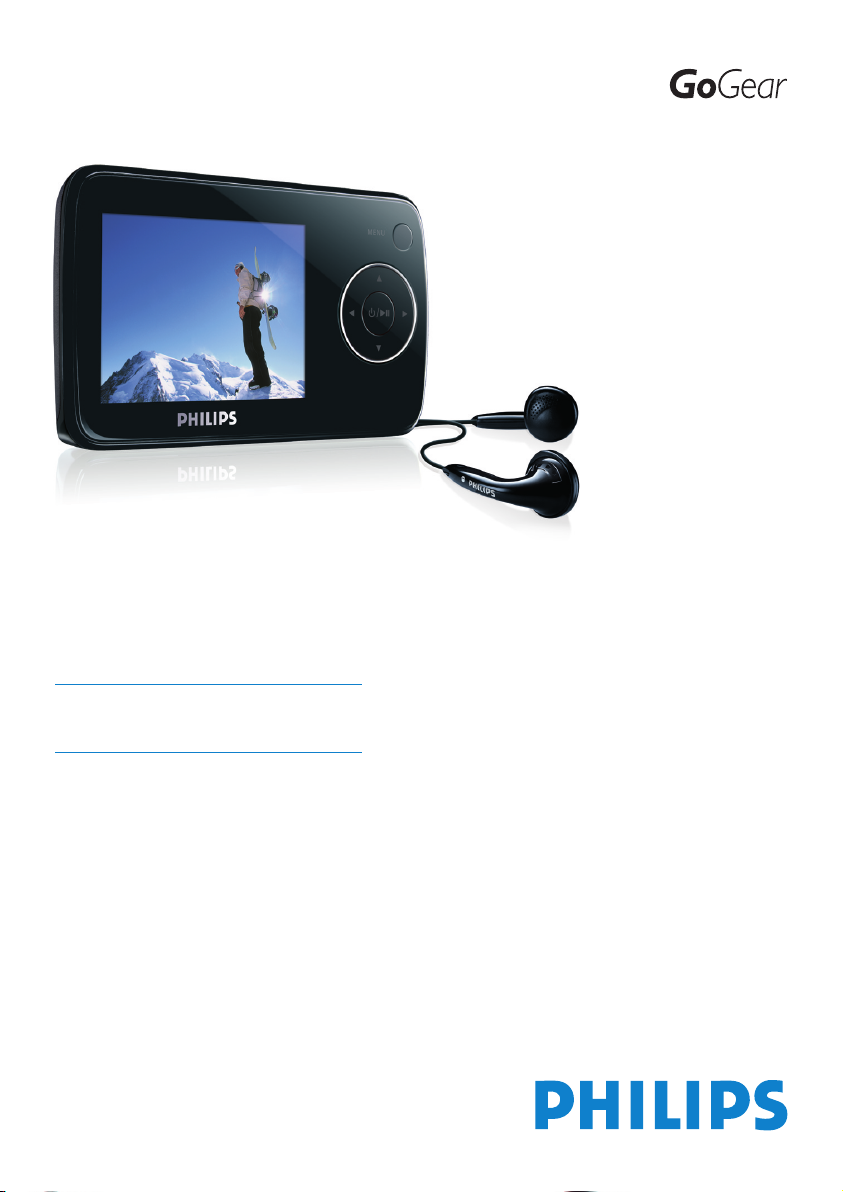
SA3314
SA3315
SA3324
SA3325
SA3344
SA3345
SA3384
SA3385
www.philips.com/welcome
Cyfrowy odtwarzacz audio-wideo
Page 2
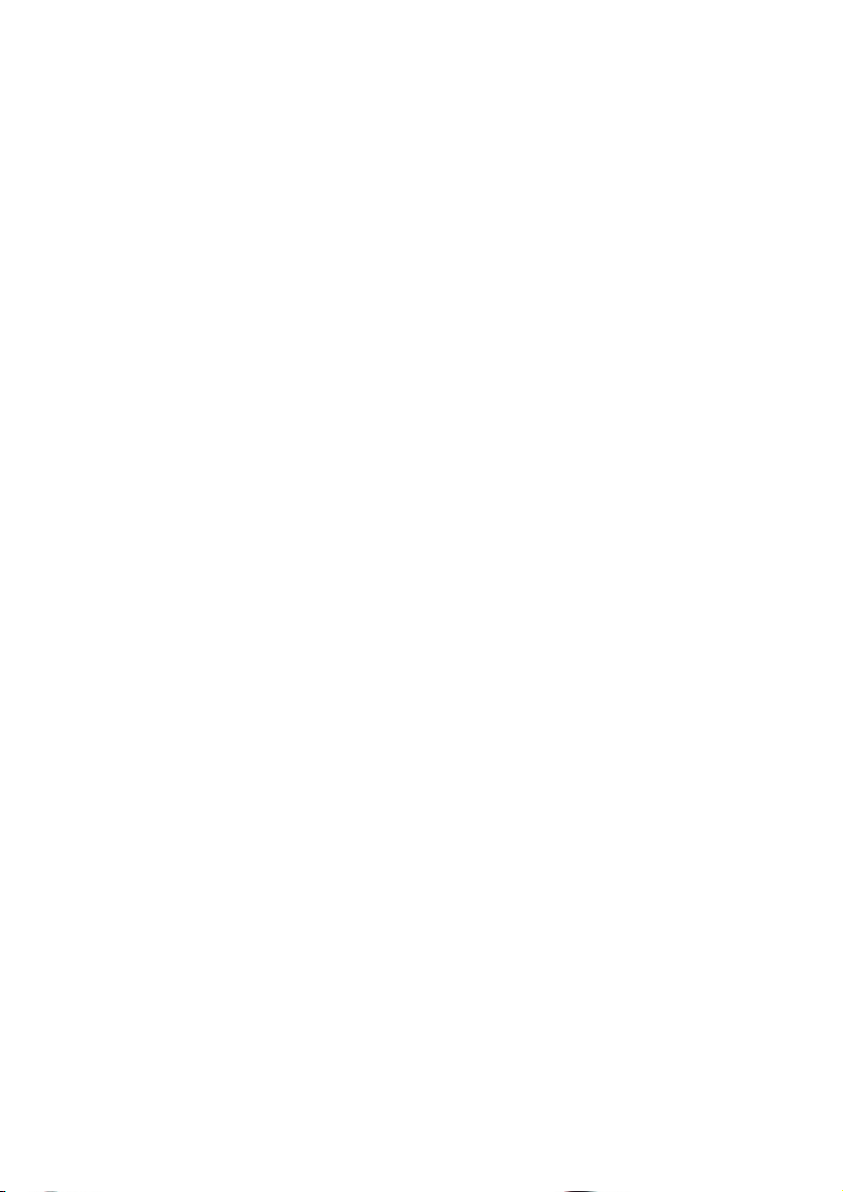
ii
Potrzebna pomoc?
Odwiedź stronę internetową:
www.philips.com/welcome
na której można uzyskać dostęp do pełnego zestawu materiałów pomocniczych,
takich jak podręcznik użytkownika, samouczek w technologii flash, ostatnie
uaktualnienia oprogramowania i odpowiedzi na często zadawane pytania.
Page 3
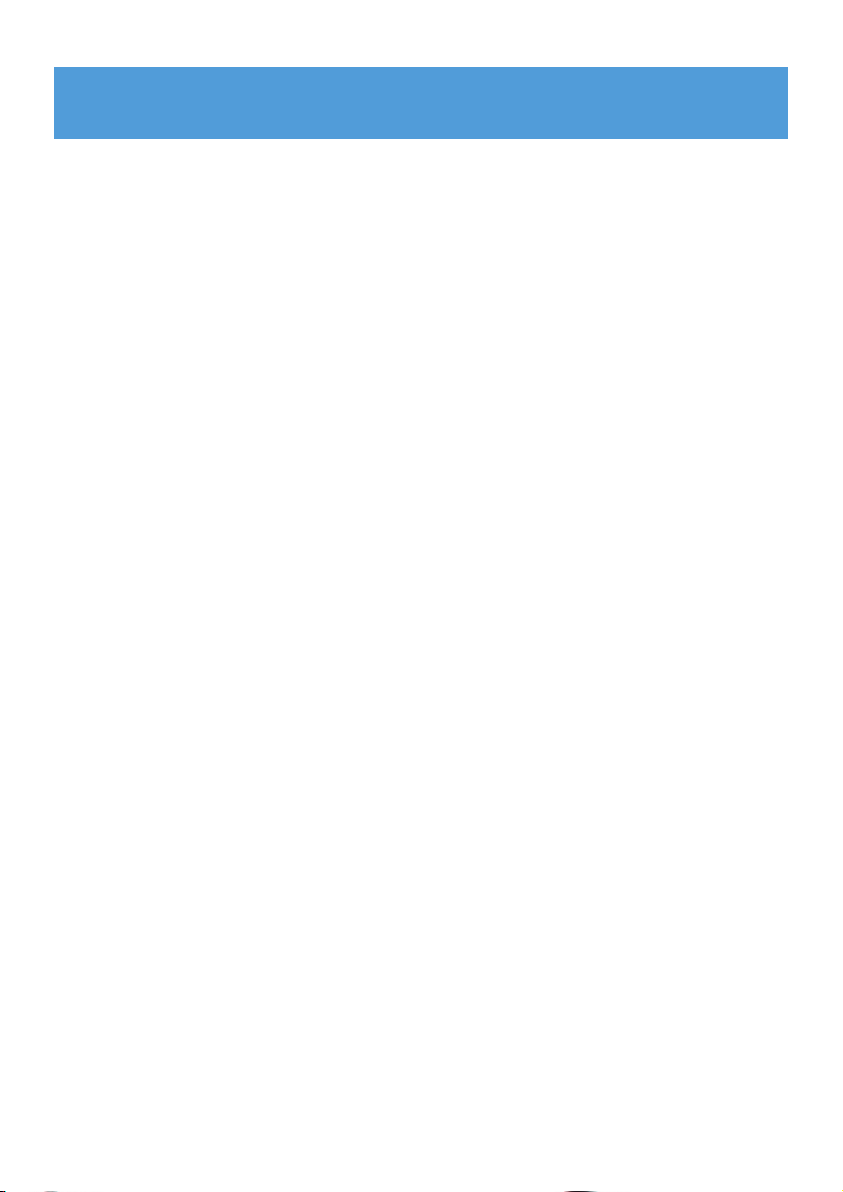
1
1 Ważne informacje dotyczące bezpieczeństwa 3
2 Twój nowy odtwarzacz 6
2.1 Zawartość opakowania 6
2.2 Rejestracja produktu 6
3 Rozpoczęcie 7
3.1 Opis kontrolek i podłączeń 7
3.2 Menu główne 8
3.3 Instalacja 8
3.4 Podłączenie i ładowanie akumulatora 9
3.4.1 Korzystanie z dostarczonego kabla USB 9
3.4.2 Wskazanie poziomu naładowania akumulatora 10
3.5 Przesyłanie muzyki, zdjęć i tekstu 10
3.6 Przesyłanie filmów 11
3.7 Prawidłowe odłączanie odtwarzacza 12
3.8 Użytkowanie 12
3.8.1 Włączanie i wyłączanie zasilania 12
3.8.2 Nawigacja w menu 12
3.8.3 Suwak blokowania 12
4 Szczegółowe informacje o obsłudze 13
4.1 Tryb muzyczny 13
4.1.1 Sterowanie 13
4.1.2 Wyszukiwanie muzyki 14
4.1.3 Tryb odtwarzania 15
4.2 Ustawienia dźwięku 15
4.3 Bieżąca lista odtwarzania 16
4.3.1 Dodawanie utworów do bieżącej listy odtwarzania 16
4.3.2 Odtwarzanie bieżącej listy odtwarzania 16
4.3.3 Dodawanie bieżącej listy odtwarzania 16
4.3.4 Czyszczenie bieżącej listy odtwarzania 16
4.4 Biblioteka obrazów 17
4.4.1 Transfer obrazów z komputera do odtwarzacza 17
4.4.2 Znajdź zdjęcia 17
4.5 Filmy 18
4.5.1 Wyszukiwanie filmów 18
4.5.2 Elementy sterujące 19
4.6 Usuwanie multimediów 19
4.7 Nagrania 20
4.7.1 Odtwarzanie nagrań 20
4.7.2 Usuwanie nagrań 21
4.7.3 Kopiowanie nagrań do komputera 21
Spis treści
Page 4
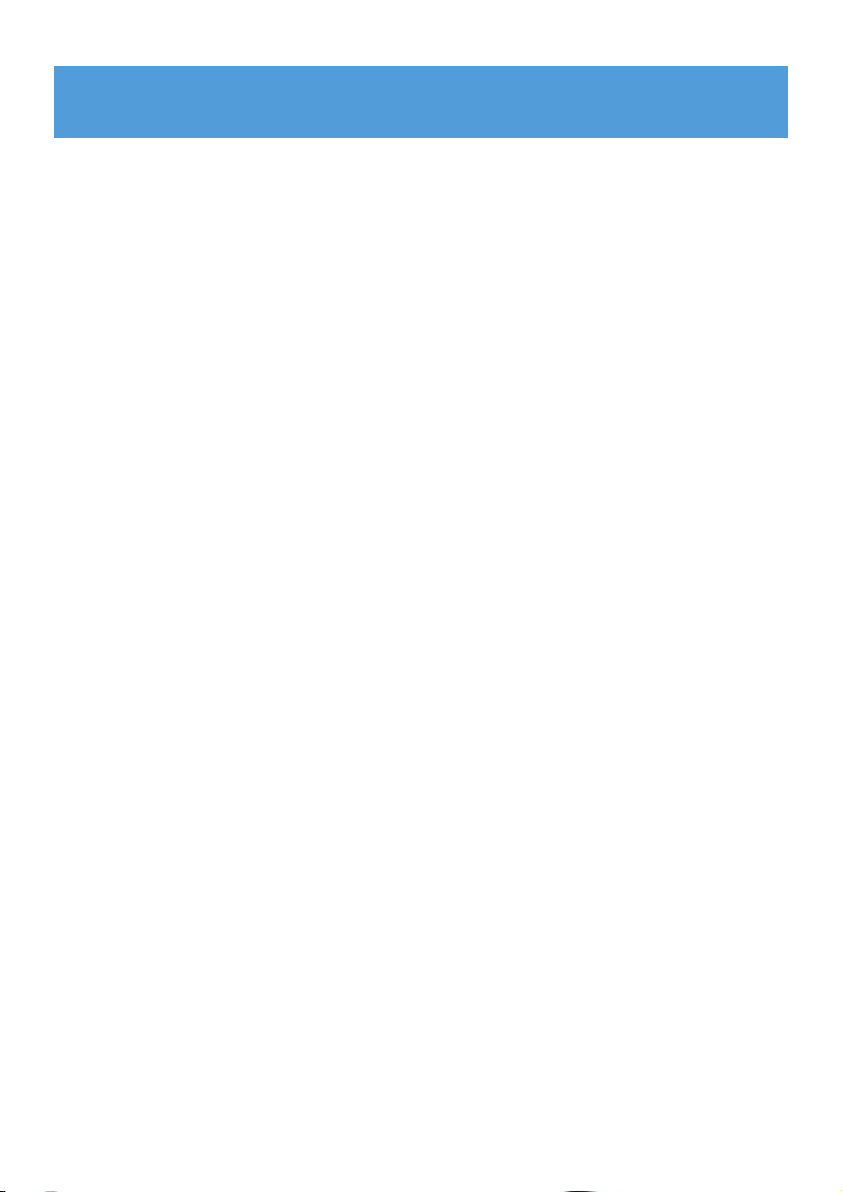
2
4.8 Radio 21
4.8.1 Wybór regionu FM 21
4.8.2 Automatyczne strojenie 22
4.8.3 Włączanie zaprogramowanej stacji 22
4.9 Słowa piosenki 23
4.9.1 Przewijanie linii tekstu piosenki 23
4.10 Widok folderu 24
4.10.1 Dostęp do plików 24
4.11 Ustawienia 25
4.12 Przygotowanie odtwarzacza do przechowywania i
przenoszenia danych 26
5 Aktualizacja odtwarzacza 27
5.1 Ręczne sprawdzenie aktualności oprogramowania
sprzętowego 27
6 Dane techniczne 28
7 Najczęściej zadawane pytania 30
8 Słownik 33
Spis treści
Page 5
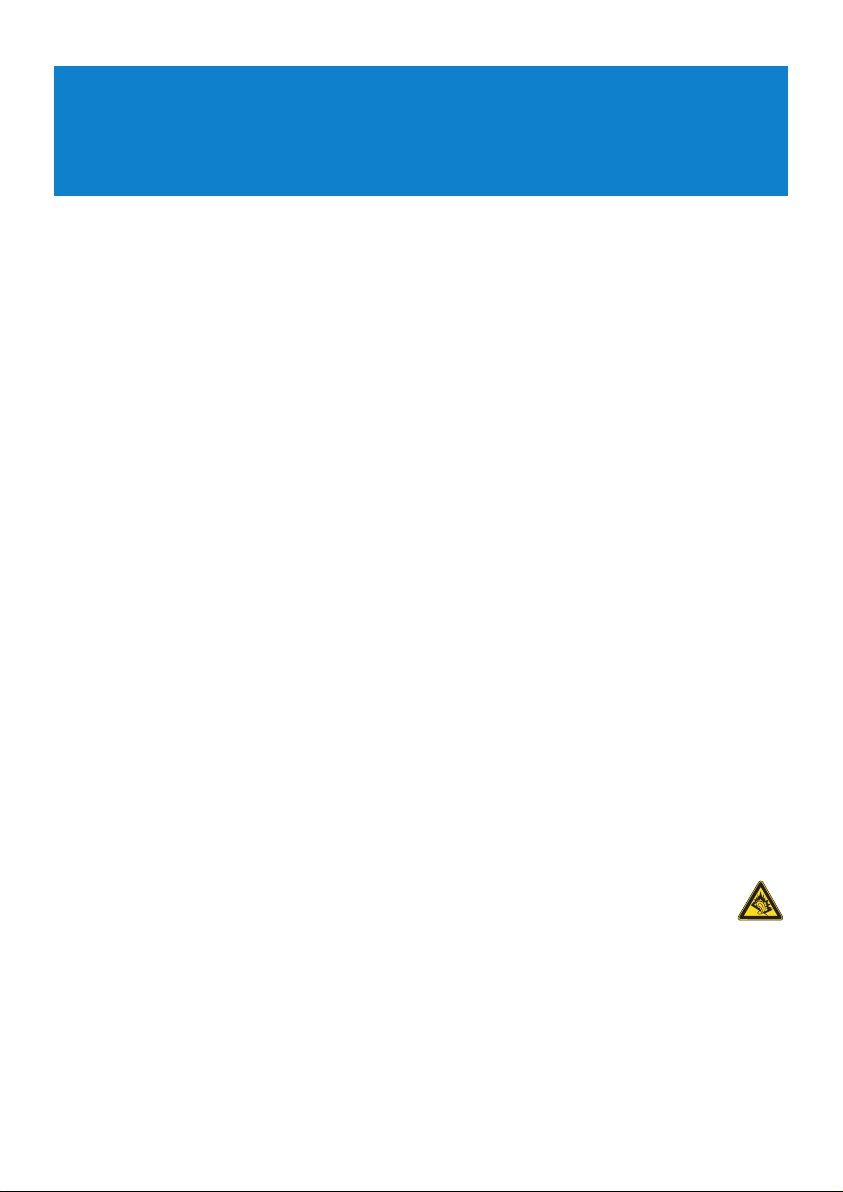
3
1 Ważne informacje dotyczące
bezpieczeństwa
Konserwacja
Aby zapobiec uszkodzeniu lub wadliwemu działaniu:
• Nie należy narażać odtwarzacza na nadmierne nagrzanie wywołane przez urządzenia
grzewcze lub bezpośrednie działanie promieni słonecznych.
• Nie wolno upuszczać odtwarzacza lub dopuszczać, aby spadały na niego inne przedmioty.
• Nie należy zanurzać odtwarzacza w wodzie. Należy uważać, aby woda nie dostała się do
gniazda słuchawek i komory baterii, gdyż może ona spowodować znaczne uszkodzenia.
• Nie należy stosować żadnych środków czyszczących zawierających alkohol, amoniak,
benzen lub substancje ścierne, gdyż mogą one uszkodzić powierzchnię odtwarzacza.
• Znajdujące się w pobliżu włączone telefony komórkowe mogą powodować zakłócenia.
• Utwórz kopię zapasową plików. Należy się upewnić, że zostały zachowane oryginalne pliki
pobrane do urządzenia. Firma Philips nie ponosi odpowiedzialności za utratę danych w
razie uszkodzenia produktu lub braku możliwości odczytania danych.
• Aby uniknąć problemów, plikami należy zarządzać (przesyłać, usuwać itd.) tylko za pomocą
oprogramowania muzycznego dołączonego do zestawu!
Temperatury eksploatacji i przechowywania
• Odtwarzacza należy używać w miejscach, gdzie utrzymuje się temperatura od 0 do 35°C
(32 do 95°F).
• Odtwarzacz należy przechowywać w miejscach, gdzie utrzymuje się temperatura od -20 do
45°C (-4 do 113°F).
• W niskich temperaturach żywotność akumulatora urządzenia może być krótsza.
Części zamienne/ akcesoria
Odwiedź stronę www.philips.com/support lub skontaktuj się z naszym Biurem Obsługi Klienta
(numer telefonu znajdziesz na pierwszej stronie instrukcji) w celu zamówienia części
zamiennych/ akcesoriów
Bezpieczne słuchanie
Należy słuchać muzyki przy umiarkowanym poziomie głośności.
• Używanie słuchawek przy wysokim poziomie głośności może uszkodzić słuch. Produkt
jest w stanie generować dźwięki, których natężenie w decybelach może spowodować
uszkodzenie słuchu u zdrowej osoby, nawet przy słuchaniu przez okres krótszy, niż minuta.
Te zakresy głośności są przeznaczone dla osób, które mają problemy ze słyszeniem.
• Natężenie dźwięku może się wydawać niższe, niż jest faktycznie. Z czasem słuch
przystosowuje się do dźwięków o wyższym natężeniu i odbiera je, jak dźwięki na
normalnym, komfortowym poziomie. Tak więc po dłuższym okresie słuchania "normalne"
natężenie dźwięku może faktycznie być zbyt wysokie i szkodliwe dla słuchu. Aby tego
uniknąć należy ustawić głośność na bezpiecznym poziomie zanim słuch przystosuje się do
poziomu zbyt głośnego.
Page 6
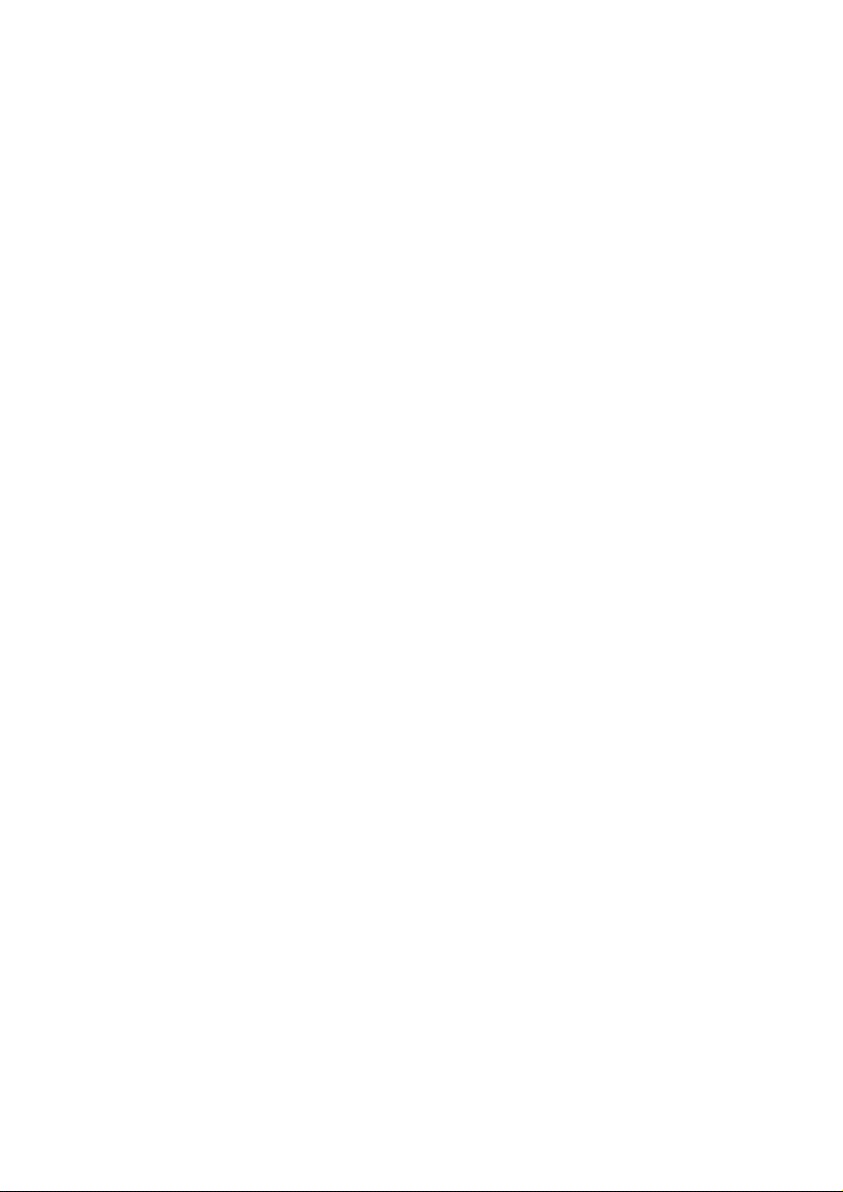
4
Ustawianie bezpiecznego poziomu głośności:
• Ustawić głośność na niskim poziomie.
• Powoli zwiększać natężenie dźwięku do momentu, gdy będzie on wyraźny, bez zakłóceń i
nie będzie przeszkadzał.
Nie należy używać słuchawek zbyt długo.
• Długotrwałe słuchanie dźwięków - nawet o normalnym, "bezpiecznym" natężeniu także
może powodować uszkodzenie słuchu.
• Słuchawek należy używać z umiarem i robić stosowne przerwy w słuchaniu muzyki.
Używając słuchawek koniecznie przestrzegaj następujących zaleceń:
• Słuchaj muzyki przy umiarkowanym poziomie głośności i przez umiarkowane okresy czasu.
• Uważaj, by nie zwiększać natężenia dźwięku wraz z przystosowywaniem się słuchu do
poziomu głośności.
• Nie zwiększaj głośności na tyle, by nie słyszeć, co się dzieje wokół Ciebie.
• W sytuacjach, które mogą stanowić zagrożenie należy używać słuchawek z umiarem lub na
jakiś czas z nich zrezygnować.
• Nie wolno używać słuchawek prowadząc pojazdy zmotoryzowane, rowery, jeżdżąc na
desce, itp., gdyż może to stanowić zagrożenie dla ruchu, a w wielu miejscach jest też
zakazane.
Ważne (dotyczy modeli z dołączonymi słuchawkami):
Firma Philips gwarantuje, że jej odtwarzacze są zgodne z maksymalną mocą dźwięku
określoną przez odpowiednie organy regulacyjne tylko w przypadku używania ich z
oryginalnymi słuchawkami. W przypadku konieczności wymiany słuchawek zalecamy
skontaktowanie się ze sprzedawcą w celu zamówienia modelu identycznego z oryginalnymi
słuchawkami dostarczanymi przez firmę Philips.
Informacje o prawach autorskich
Wszystkie inne marki i nazwy produktów są znakami handlowymi odpowiednich firm.
Nieuprawnione kopiowanie dowolnych nagrań, czy to pobranych z Internetu, czy też
wykonanych z dysków audio CD stanowi naruszenie praw autorskich i traktatów
międzynarodowych.
Wykonywanie nieuprawnionych kopii materiałów chronionych przed skopiowaniem, w tym
programów komputerowych, plików, audycji i nagrań dźwiękowych, może stanowić
naruszenie praw autorskich i stanowić przestępstwo kryminalne. Tego odtwarzacza nie należy
używać do takich celów.
Windows Media i logo Windows są znakami handlowymi firmy Microsoft Corporation w
Stanach Zjednoczonych i/lub innych państwach.
Page 7

5
Rejestrowanie danych
Firma Philips jest zaangażowana w ulepszanie jakości danego produktu oraz rozszerzanie
doświadczeń użytkowników urządzeń firmy Philips. Aby stworzyć profil użytkowania
niniejszego urządzenia, niniejsze urządzenie rejestruje pewne informacje / dane w obszarze
trwałej pamięci urządzenia. Dane te są używane do identyfikowania oraz wykrywania
wszelkich awarii oraz problemów, których doświadczyć może użytkownik niniejszego
urządzenia. Zapamiętanymi danymi będą na przykład czas odtwarzania w trybie muzycznym,
czas odtwarzania w trybie radia, ile razy nastąpiło rozładowanie akumulatora itp. Zapamiętane
dane nie ujawniają zawartości lub nośników użytych w urządzeniu lub źródeł pobierania. Dane
zapisane w urządzeniu są odzyskiwane i wykorzystywane TYLKO, jeśli użytkownik zwróci
urządzenie do centrum serwisowego firmy Philips i TYLKO w celu ułatwienia wykrywania
błędów i zapobiegania im. Zapamiętane dane zostaną udostępnione użytkownikowi na jego
pierwsze żądanie.
Utylizacja zużytych urządzeń
Produkt został wykonany z wysokiej jakości materiałów i elementów, które mogą
zostać poddane utylizacji i przeznaczone do ponownego wykorzystania.
Jeśli produkt został opatrzony symbolem przekreślonego pojemnika na odpady,
oznacza to, iż jest on objęty Dyrektywą Europejską 2002/96/WE.
Należy zapoznać się z lokalnymi przepisami dotyczącymi wyrzucania odpadów elektrycznych i
elektronicznych.
Należy postępować zgodnie z miejscowymi przepisami i nie wyrzucać starych produktów
wraz ze zwykłymi odpadami domowymi. Prawidłowa utylizacja starego produktu pomoże
zapobiec potencjalnie negatywnym skutkom dla środowiska i ludzkiego zdrowia.
Przeróbki
Przeróbki niezatwierdzone przez producenta mogą spowodować utratę przez użytkownika
prawa do korzystania z tego urządzenia.
Uwaga dotycząca krajów Unii Europejskiej
Niniejszy produkt spełnia wymagania Unii Europejskiej w zakresie interferencji radiowej.
Page 8
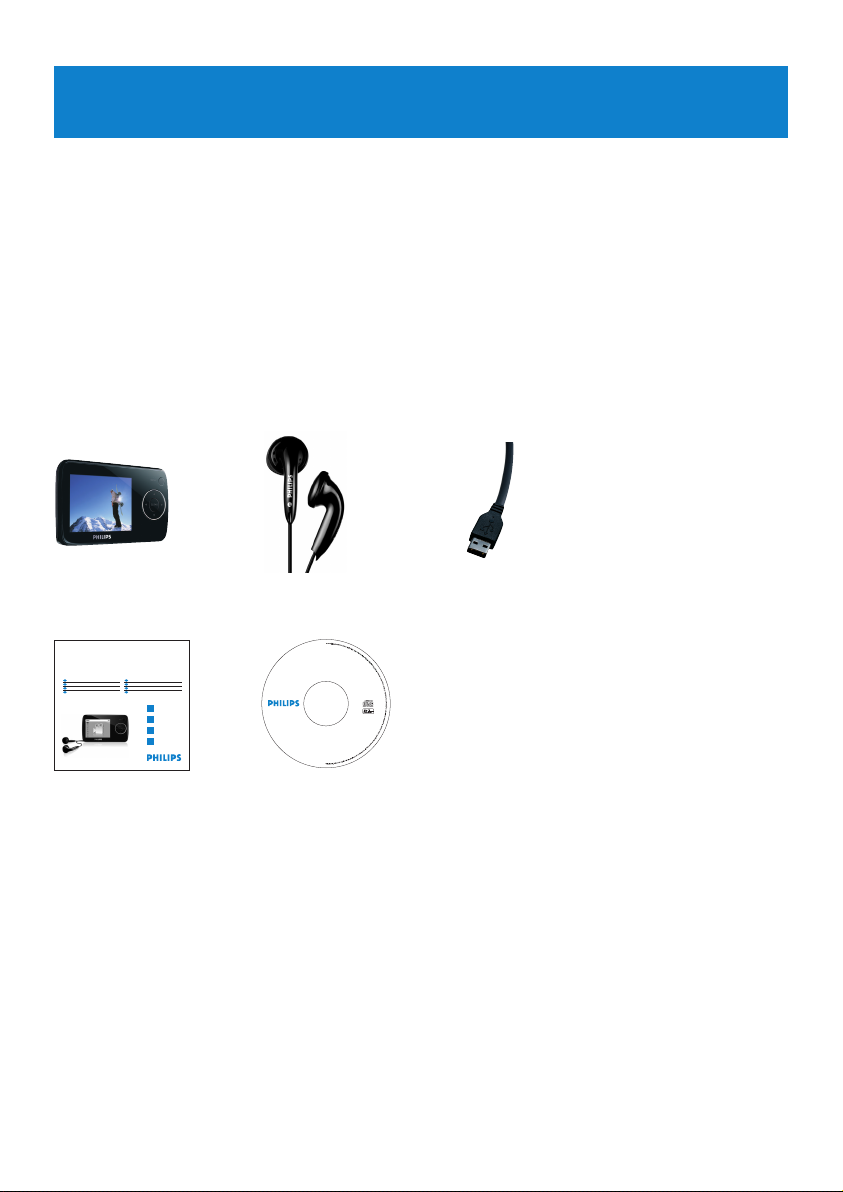
6
2.2 Rejestracja produktu
Zalecamy zarejestrowanie produktu w celu uzyskania dostępu do bezpłatnych aktualizacji.
Aby zarejestrować produkt prosimy o zalogowanie się na stronie internetowej
www.philips.com/welcome, tak abyśmy mogli informować jak tylko dostępne będą nowe
aktualizacje.
2 Twój nowy odtwarzacz
Twój nowo zakupiony odtwarzacz ma następujące funkcje:
• odtwarzanie filmów wideo (WMV)
• odtwarzanie plików MP3 i WMA
• przeglądanie zdjęć
• przewijanie folderów
• radio FM
• dyktafon
2.1 Zawartość opakowania
Do Twojego odtwarzacza dołączone są następujące akcesoria:
Przedłużacz do
gniazda USB
Przewodni
szybkiego startu
Płyta CD z menedżerem urządzeń Philips,
konwerterem mediów Philips, instrukcją obsługi
oraz często zadawanymi pytaniami
SłuchawkiOdtwarzacz
Philips GoGear audio video player
Quick start guide
Quick start guide 1
EN
Guide de démarrage rapide 12
FR
Guía de inicio rápido 23
ES
Kurzbedienungsanleitung 34
DE
Handleiding voor snel gebruik 45
NL
Guida di riferimento rapido 56
IT
Snabbstartsinstruktioner 67
SV
Быстрый запуск 78
RU
1
2
3
4
SA3315 SA3325
SA3345 SA3385
Install
Connect
and charge
Transfer
Enjoy
GoGear
digital audio video player
software & user manual
Contains:
Device Manager
MediaConverter for Philips
User manual
Frequently Asked Questions
System requirements:
Windows Vista, XP, 2000, ME
Page 9
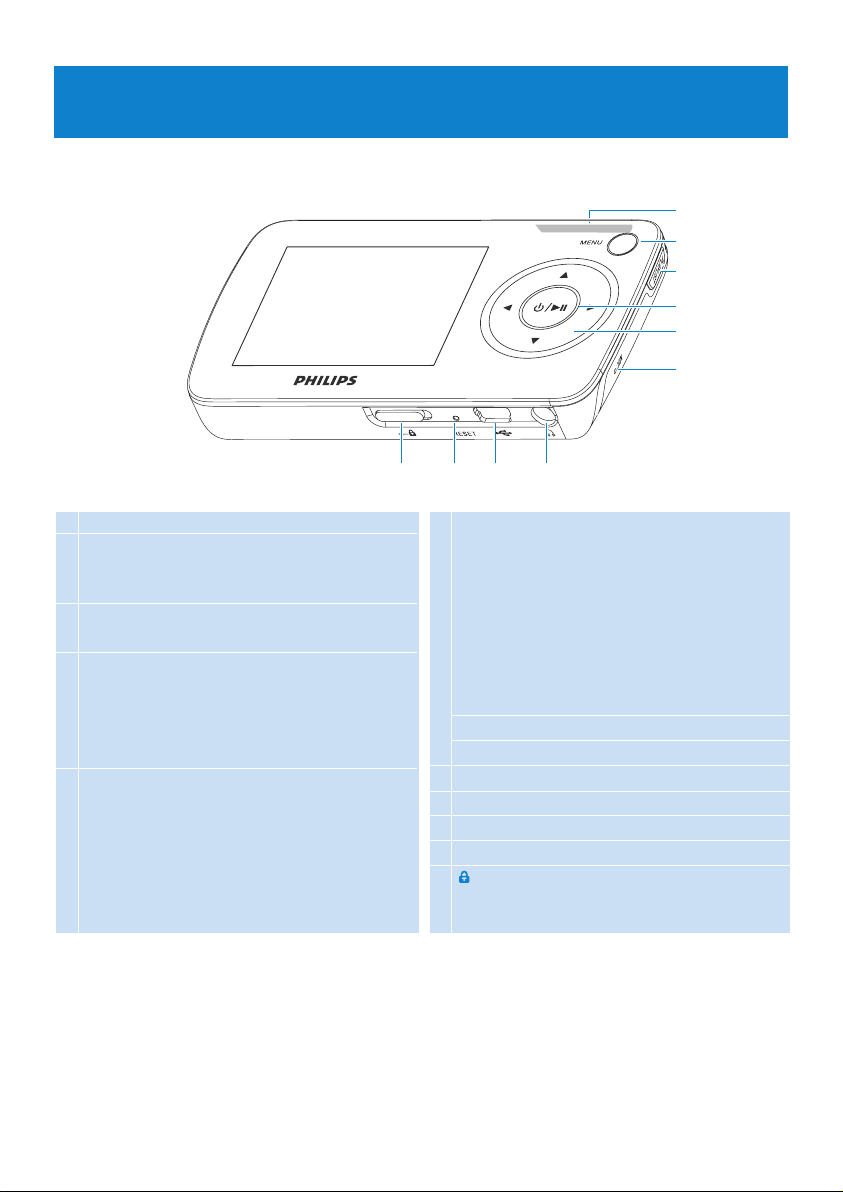
7
A
E
B
C
D
F
JIHG
3 Rozpoczęcie
3.1 Opis kontrolek i podłączeń
A - Vol + Regulacja głośności
B MENU Naciśnij, aby przejść do menu /
powrócić do poprzedniego
menu
C Playlist Naciśnij, aby dodać utwór do
Bieżącej listy odtwarzania.
D y / 2; Naciśnij na krótko, aby
odtwarzać/zatrzymać
odtwarzanie piosenek/filmów,
naciśnij i przytrzymaj, aby
włączyć/wyłączyć zasilanie.
E 1 Powrót do wyższego poziomu
menu lub opuszczenie funkcji.
W czasie odtwarzania
piosenki//nagrania, naciśnij, aby
przejść do poprzedniej
piosenki/nagania lub naciśnij i
przytrzymaj, aby cofnąć utwór.
2 Przemieszczenie się po menu
o jeden poziom do przodu
lub wybór funkcji.
W czasie odtwarzania
piosenek/utworów nacisnąć,
aby przejść do następnej
piosenki/utworu lub nacisnąć
i przytrzymać, aby szybko
przewinąć do przodu.
3 Przewijanie listy do góry.
4 Przewijanie listy do dołu.
F Mikrofon
G p Gniazdo słuchawek
H Złącze USB
I Zerowanie
J slider Blokuje wszystkie klawisze za
wyjątkiem zmiany głośności
Page 10

8
Menu Czynność
Filmy Odtwarzanie filmów
Zdjęcia Przeglądanie zdjęć
Muzyka Odtwarzanie utworów cyfrowych
Radio Słuchanie radia FM
Nagrania Tworzenie lub odsłuchiwanie nagrań
Widok folderu Przeglądanie folderów
Ustawienia Dostosowanie ustawień odtwarzacza
Trwa odtwarzanie Przejść do ekranu odtwarzania
3.2 Menu główne
3.3 Instalacja
Ważne Pamiętaj o zainstalowaniu oprogramowania umieszczonego na dołączonej
płycie CD, przeznaczonego do przenoszenia plików muzycznych i wideo.
Wymagania systemowe:
• Windows Vista, XP, ME lub 2000
• Procesor Pentium III 800MHz lub wyższy
• 128MB RAM
• 500MB przestrzeni na dysku twardym
• Podłączenie do Internetu (preferowane)
• Microsoft Internet Explorer 6.0 lub późniejszy
• Złącze USB
1 Włóż dostarczoną płytę CD do odpowiedniego napędu w swoim komputerze PC.
2 Postępuj zgodnie z instrukcjami wyświetlanymi na ekranie, aby wykonać instalację
Menadżera obsługi urządzeń Philips i Konwertera mediów Philips.
3 Jeżeli program instalacyjny nie uruchomi się automatycznie, przejrzeć zawartość płyty CD
za pomocą Eksploratora Windows i uruchomić program dwukrotnie klikając na pliku z
rozszerzeniem .exe.
Straciłeś płytę CD? Nie martw się, zawartość płyty CD możesz ściągnąć z
www.philips.com/support.
Page 11
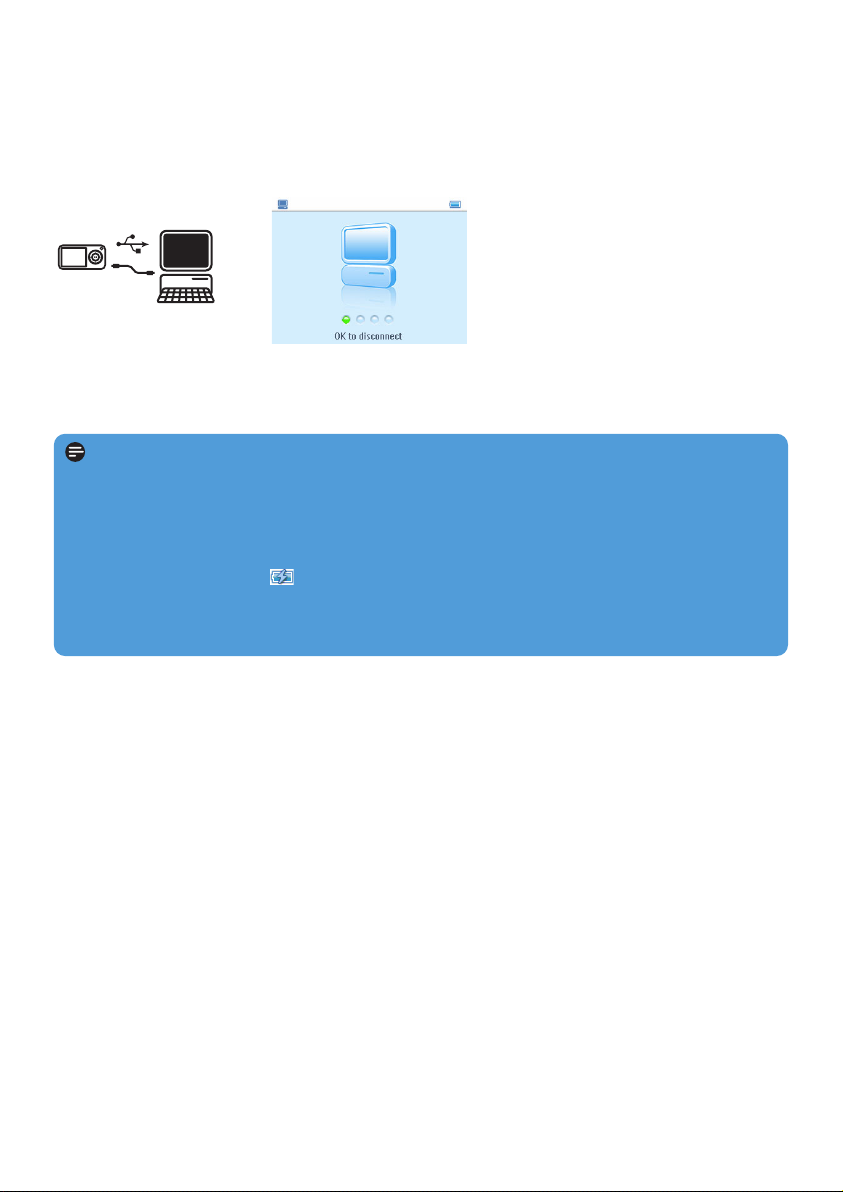
9
3.4 Podłączenie i ładowanie akumulatora
Akumulator odtwarzacza będzie się ładował, kiedy jest on podłączony do komputera.
3.4.1 Korzystanie z dostarczonego kabla USB
Dostarczony kabel USB można podłączać do komputera w celu ładowania i przesyłania
danych. Komputer PC musi jednak zapewniać możliwość zasilania w celu wykonania
ładowania.
Uwaga
Przed pierwszym użyciem odtwarzacz należy ładować przez co najmniej 5 godzin.
Akumulator* zostanie w pełni naładowany (100%) w ciągu 5 godzin.
Odtwarzacz jest całkowicie naładowany, gdy zostanie zatrzymana animacja ładowania, a
będzie wyświetlona ikona
Całkowicie naładowany akumulator odtwarzacza pozwala na odtwarzanie do 15 godzin*
muzyki lub 4 godzin* filmów.
* Akumulatory mają ograniczoną liczbę możliwych cykli ładowania. Przekroczenie tej liczby wiąże
się z koniecznością ich wymiany. Żywotność akumulatora oraz liczba cykli ładowania zależą od
sposobu używania i zastosowanych ustawień.
Page 12
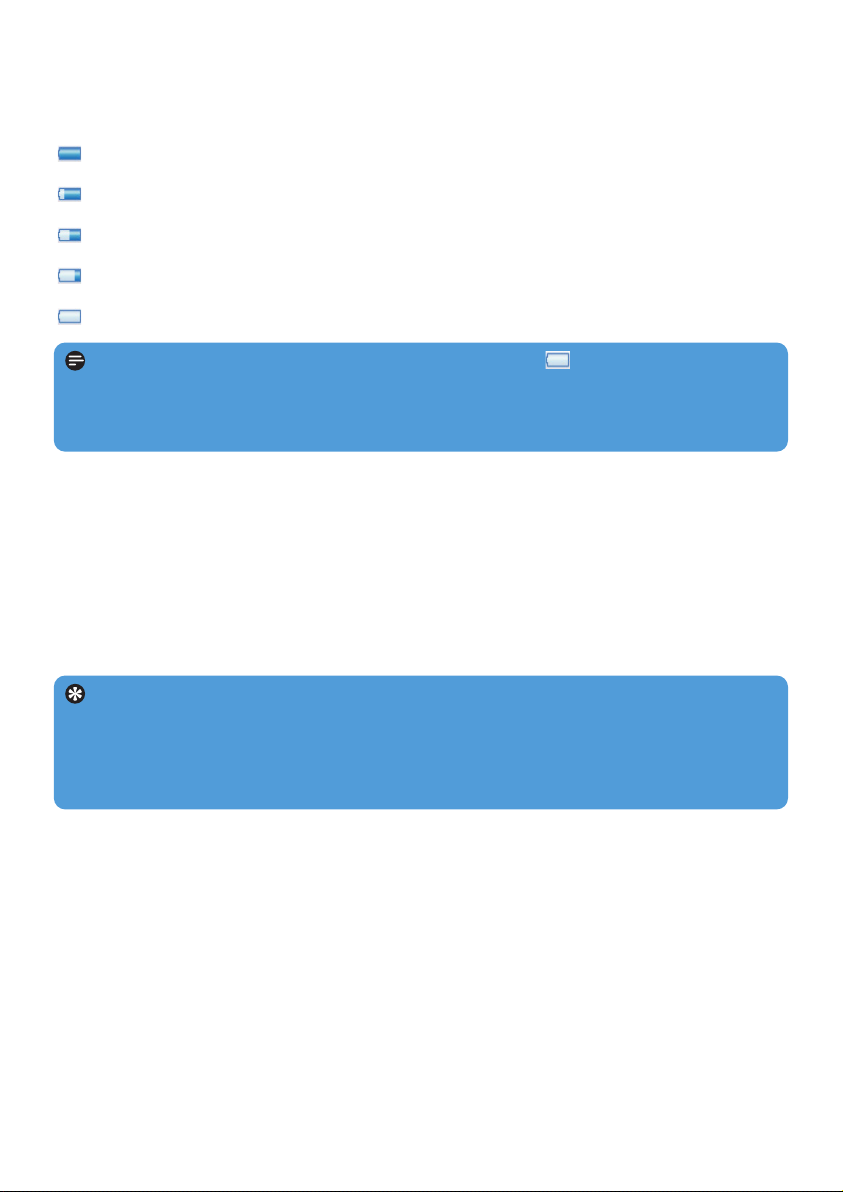
10
3.4.2 Wskazanie poziomu naładowania akumulatora
Odpowiednie poziomy naładowania akumulatora są wskazywane w następujący sposób:
Akumulator jest całkowicie naładowany
Akumulator jest naładowany w dwóch trzecich
Akumulator jest naładowany w połowie.
Niski poziom naładowania akumulatora.
Akumulator jest rozładowany.
Uwaga Kiedy akumulatory są prawie rozładowane, ikona niskiego poziomu
naładowania miga. Odtwarzacz wyłączy się w czasie krótszym niż 60 sekund. Wszystkie
ustawienia odtwarzacza i niedokończone nagrania zostaną zapisane przed wyłączeniem
zasilania.
Wskazówka Do kopiowania płyt kompaktowych na odtwarzacz najlepiej jest używać
jakiegoś programu - na przykład Musicmatch Jukebox lub Windows Media Player - utwory
z płyty należy zgrać (przetworzyć) na pliki w formacie MP3/WMA. Skopiuj pliki na cyfrowy
odtwarzacz audio przez program Windows Explorer. Bezpłatne wersje tych programów
można pobrać z Internetu.
3.5 Przesyłanie muzyki, zdjęć i tekstu
Twój odtwarzacz jest wyświetlany w Eksploratorze Windows jako urządzenie pamięci
masowej USB. Po przyłączeniu do portu USB można przenosić pliki i kopiować na odtwarzacz
muzykę, obrazy oraz tekst.
1 Kliknij i podświetl jeden lub więcej plików, które chcesz przenieść z odtwarzacza na
komputer lub na odwrót.
2 Utwory przenosi się przeciągając je myszką.
Page 13
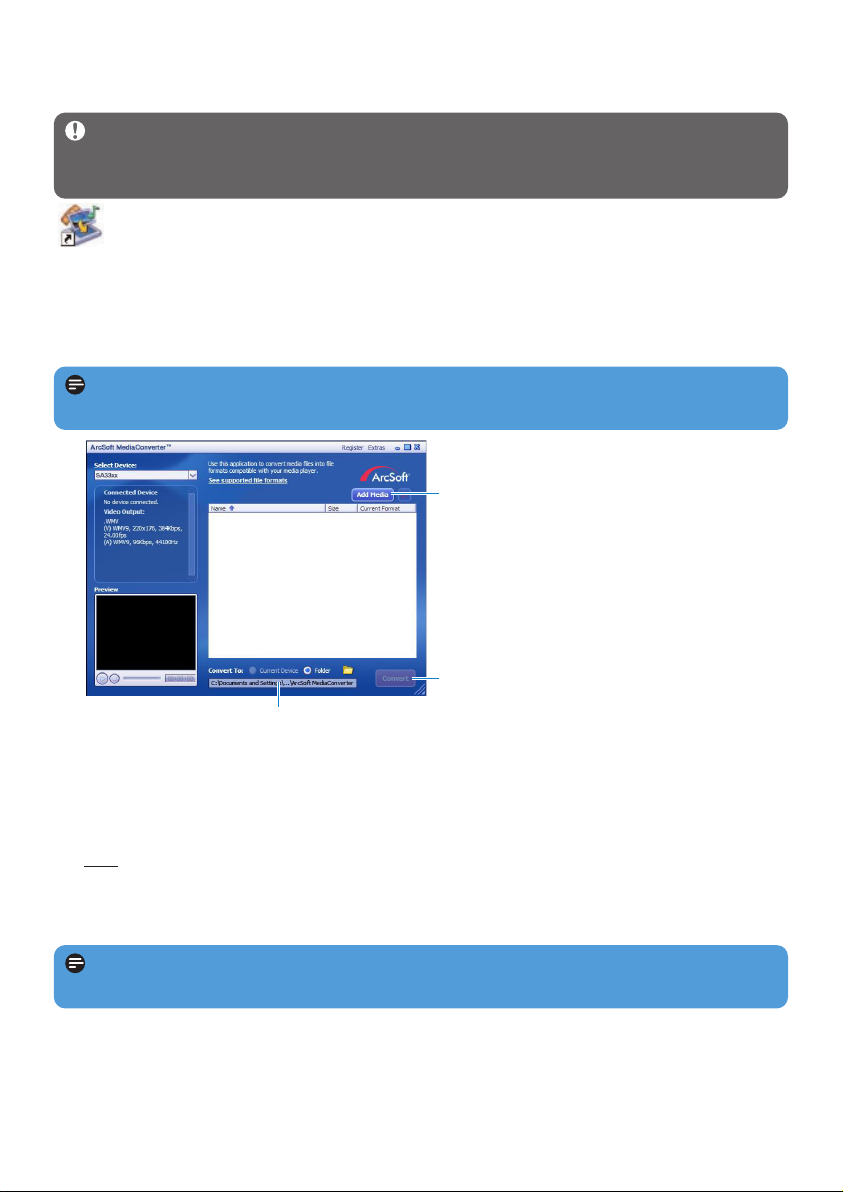
11
3 W opcji Skonwertuj na: na dole ekranu wybierz Bieżące urządzenie, zawartość
zostanie zapisana bezpośrednio na podłączonym odtwarzaczu.
4 Naciśnij przycisk Dodaj multimedia, aby wybrać pliki wideo.
5 Naciśnij OTWÓRZ po znalezieniu na komputerze plików wideo, które chcesz przenieść
do odtwarzacza. Możesz również dodać dodatkowe pliki wideo.
LUB
Wybierz pliki w Eksplorator Windows a następnie przeciągnij i upuść je na ekranie
MediaConverter for Philips.
6 Naciśnij Konwertuj.
7
5
4
> Wszystkie skonwertowane pliki zostaną przeniesione do odtwarzacza.
Uwaga Konwersja i przenoszenie plików wideo jest procesem długotrwałym i zależy
od konfiguracji komputera. Należy być cierpliwym.
Uwaga Jeżeli jest to konieczne, pliki zostaną najpierw skonwertowane do formatu, któ
ry może być odtwarzany w odtwarzaczu.
3.6 Przesyłanie filmów
Ważne Jeżeli pliki wideo są zabezpieczone DRM na komputerze, należy odtworzyć
przynajmniej jeden plik w Windows Media Player przed przeniesieniem plików do
odtwarzacza za pomocą MediaConverter for Philips.
Za pomocą MediaConverter for Philips należy skonwertować pliki filmowe do
prawidłowego rozmiaru i przenieść filmy z komputera do odtwarzacza. Ten program
skonwertuje pliki filmowe do prawidłowego formatu i rozdzielczości przed przeniesieniem ich
do odtwarzacza, w ten sposób gwarantując bezproblemowe odtwarzanie.
1 Podłącz odtwarzacz do komputera za pomocą kabla USB.
2 Uruchom MediaConverter for Philips klikając ikonę na pulpicie.
Page 14
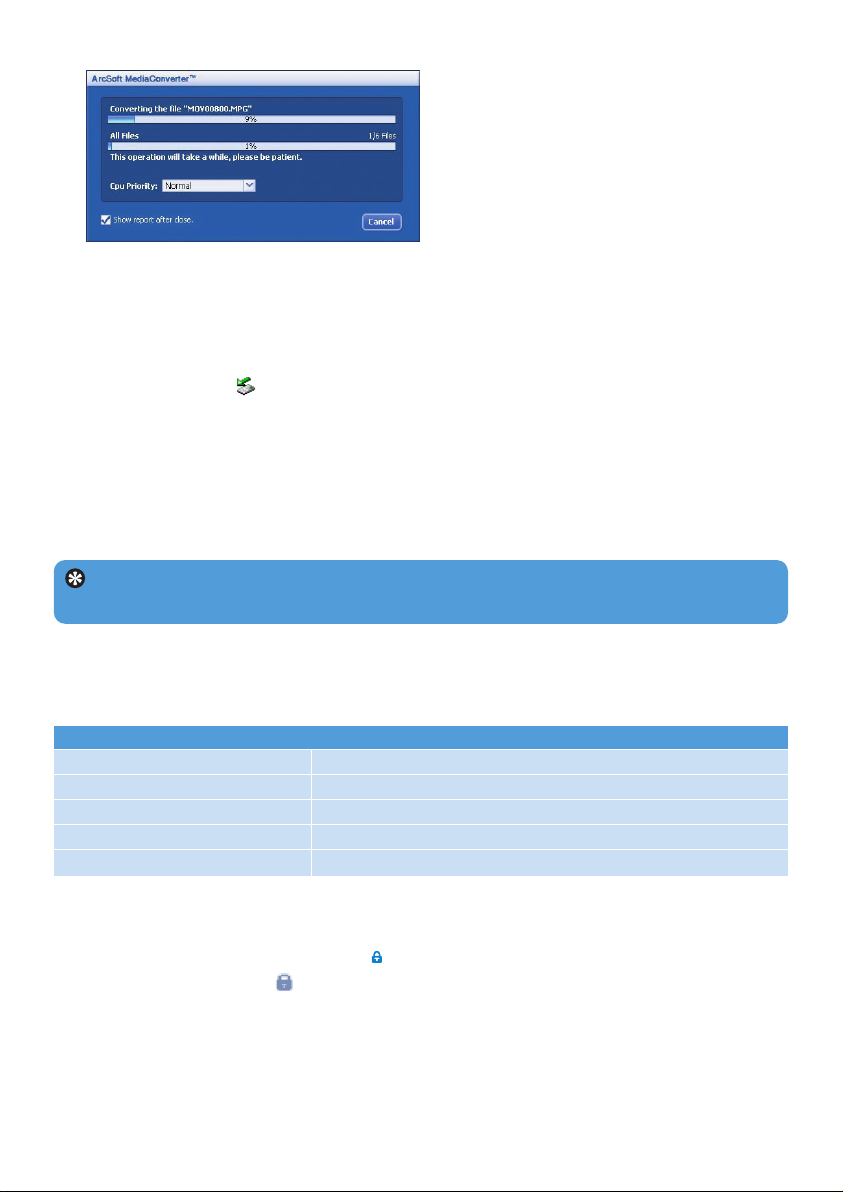
12
Czynność Wykonać
Powrót do poprzedniego menu Naciśnij 1 lub MENU
Powrót do menu głównego Naciśnij i przytrzymaj MENU
Przeglądanie menu Naciśnij 1 lub 2
Przewijanie listy Naciśnij 3 lub 4
Wybór opcji Naciśnij 2
Wskazówka Odtwarzacz automatycznie wyłączy się jeżeli w ciągu 3 minut nie zostanie
wykonana żadna czynność, albo nie będzie odtwarzana muzyka lub film.
7 Postęp konwersji i przenoszenia jest wyświetlany
3.7 Prawidłowe odłączanie odtwarzacza
Zamknij wszystkie uruchomione programy współpracujące z odtwarzaczem. Odłącz
odtwarzacz klikając na w pasku zadań komputera
3.8 Użytkowanie
3.8.1 Włączanie i wyłączanie zasilania
W celu włączenia zasilania naciśnij i przytrzymaj 2;, aż nie pojawi się ekran powitalny Philips.
Urządzenie wyłącza się naciskając i przytrzymując 2;, aż wyświetlacz nie zgaśnie.
3.8.2 Nawigacja w menu
Twój odtwarzacz posiada intuicyjny system nawigacji w menu, umożliwiającym dostęp do ró
żnych ustawień i operacji.
3.8.3 Suwak blokowania
Odtwarzacz ma przełącznik blokowania zapobiegający przypadkowemu uruchomieniu. Po
ustawieniu suwaka blokady w położeniu , kiedy włączone jest zasilanie, na ekranie
wyświetlona zostanie ikona , i wszystkie przyciski funkcji zostaną zalokowane za wyjątkiem
- VOL + do regulacji głośności. Przesunąć suwak do położenia odblokowania, a przyciski
zaczną działać normalnie.
Page 15

13
4 Szczegółowe informacje o obsłudze
4.1 Tryb muzyczny (stosowany również do odtwarzania nagrań)
Twój odtwarzacz obsługuje utwory MP3 i WMA.
4.1.1 Sterowanie
W czasie odtwarzania muzyki możesz wykonać następujące czynności:
Czynność Wykonać
Odtwarzanie/zatrzymanie muzyki Naciśnij 2;
Przejście do kolejnego utworu Naciśnij 2
Powrót do poprzedniego utworu Naciśnij 1
Szybko do przodu Naciśnij i przytrzymaj 2
Szybkie cofanie Naciśnij i przytrzymaj 1
Powrót do przeglądania menu Długo/krótko przycisnąć MENU
Przygłośnienie Naciśnij VOL +
Ściszenie Naciśnij VOL -
Superplay™ pozwala na odtwarzanie wybranego utworu lub albumu natychmiast w
dowolnym miejscu po naciśnięciu 2; na wybranym utworze lub albumie.
Page 16

14
2 Aby przewinąć menu do góry lub do dołu, użyj 3 lub 4.
3 Naciśnij klawisz 2, aby wybrać, lub naciśnij klawisz 1, aby powrócić do poprzedniego
poziomu.
4 Naciśnij klawisz 2; aby odtworzyć wybrany utwór.
4.1.2 Wyszukiwanie muzyki
1 W menu głównym wybierz opcję , aby przejść do trybu muzyczny.
Można wyszukać następujące opcje muzyczne:
1
Uwaga Ten odtwarzacz nie obsługuje utworów WMA chronionych prawem autorskim
(zarządzanie prawami cyfrowymi - DRM) pobieranych z Internetu.
Wszystkie
utwory
Utwory w
kolejności
alfabetycznej
Artyści Artyści w
kolejności
alfabetycznej
Albumy w
kolejności
alfabetycznej
Utwory w
kolejności
albumów
Albumy Albumy w
kolejności
alfabetycznej
Utwory w
kolejności
albumów
Gatunki gatunki w
kolejności
alfabetycznej
Artyści w
kolejności
alfabetycznej
Albumy w
kolejności
alfabetycznej
Utwory w
kolejności albumó
w
Listy
odtwarzania
Kolekcje list
odtwarzania
Utwory w
kolejności
alfabetycznej
Page 17
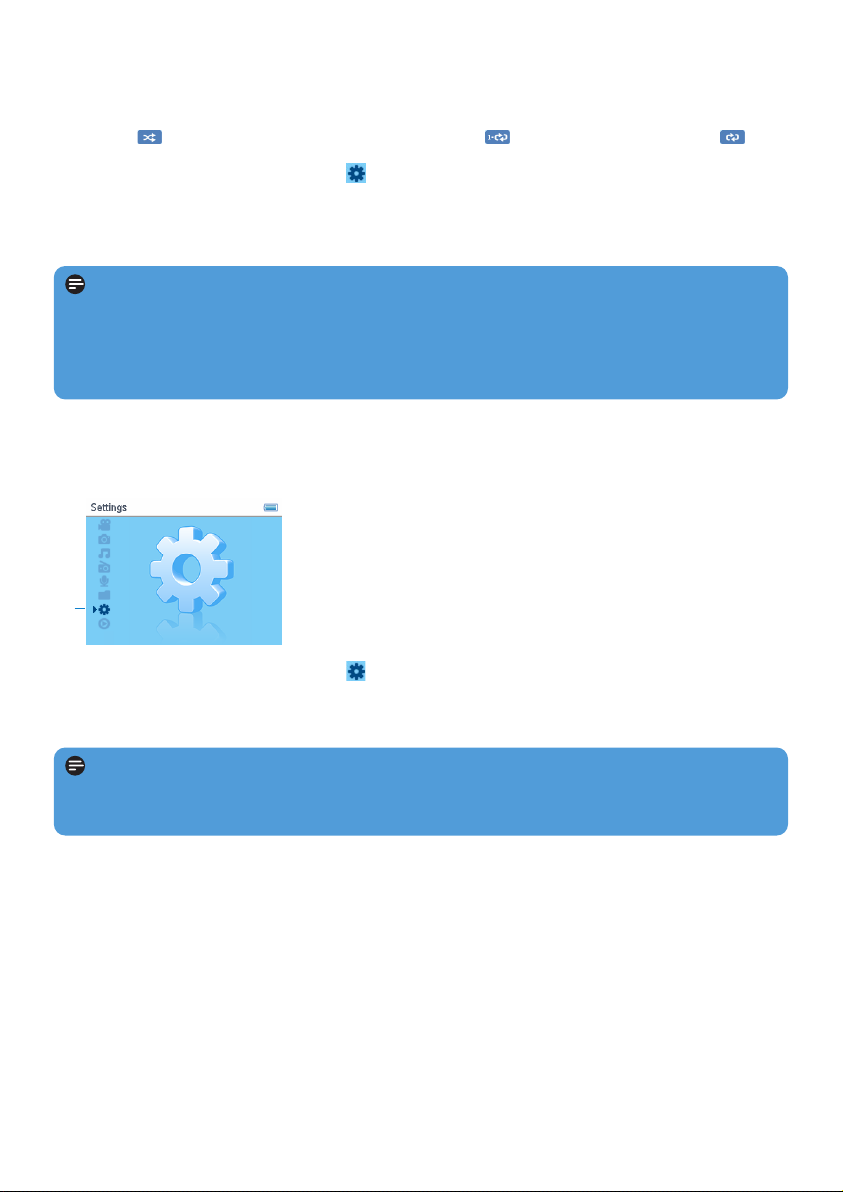
15
4.2 Ustawienia dźwięku
Ustawienie odtwarzacza na odtwarzanie utworów z różnymi ustawieniami korektora.
1 W menu głównym wybierz opcje > Ustawienia dźwięku.
2 Aby przewinąć listę opcji, użyj 3 lub 4: Rock, Funk, Jazz, Klasyka, HipHop, Techno,
Mowa, Ustawienia użytkownika lub Wyłączony. Można wybrać jedną z nich.
1
3 Naciśnij klawisz 2, aby wybrać żądaną opcję.
Uwaga Ustawienia użytkownika umożliwiają określenie żądanych ustawień korektora,
dzięki dopasowaniu poszczególnych ustawień dla bass (basów) (B), low (tonów niskich) (L),
mid (średnich) (M), high (wysokich) (H) i treble (najwyższych) (T).
4.1.3 Tryb odtwarzania
W odtwarzaczu można ustawić losową kolejność odtwarzania utworów funkcja Wszystkie
- losowo lub ich powtarzanie funkcja Powtórz 1 lub Powtórz wszystkie ).
1 W menu głównym wybierz opcje > Tryb odtwarzania.
2 Aby przewinąć opcje do góry lub do dołu, użyj 3 lub 4.
3 Naciśnij klawisz 2, aby wybrać opcję.
Podczas odtwarzania utworu jest wyświetlany powyższy ekran aktywnego trybu odtwarzania.
Uwaga Zarządzanie prawami cyfrowymi (DRM) - informacje
Jeżeli posiadasz w odtwarzaczu utwory zakupione online, od czasu do czasu może pojawiać
się komunikat "Licence Problem". Jest to spowodowane możliwością wygaśnięcia licencji
utworu na odtwarzaczu, a synchronizacja z komputerem pomoże zaktualizować licencję o
najnowsze informacje.
Page 18

16
4.3 Bieżąca lista odtwarzania
Playlist on the go (Bieżąca lista odtwarzania) jest to lista odtwarzania, którą można
utworzyć na odtwarzaczu podczas podróży.
Na liście odtwarzania wszystkie utwory zostaną wyświetlone w kolejności odtwarzania.
Nowe utwory są automatycznie dodawane na końcu listy odtwarzania.
4.3.1 Dodawanie utworów do bieżącej listy odtwarzania
Naciśnij PLAYLIST, aby wybrać utwory, które zostaną dodane do bieżącej listy odtwarzania.
Jeżeli utworzona została więcej niż jedna bieżąca lista odtwarzania, bieżące listy odtwarzania
wyświetlane będą w kolejności numerów. Za pomocą klawiszy 3 / 4 wybrać potrzebną
bieżącą listę odtwarzania, aby dodać utwór i nacisnąć klawisz 2, aby potwierdzić.
4.3.2 Odtwarzanie bieżącej listy odtwarzania
1 Wybierz kolejno opcje > Lista odtwarzania > Bieżąca lista odtwarzania 1 (lub
Bieżąca lista odtwarzania 2 on the go / Bieżąca lista odtwarzania 3, jeżeli są dostępne).
2 Wybierz listę odtwarzania i naciśnij klawisz 2;.
4.3.3 Dodawanie bieżącej listy odtwarzania
Możesz utworzyć do 3 bieżących list odtwarzana.
1 Wybierz kolejno opcje > Lista odtwarzania > Utwórz bieżącą listę
odtwarzania.
4.3.4 Czyszczenie bieżącej listy odtwarzania
Listę odtwarzania można wyczyścić całkowicie.
1 Naciśnij PLAYLIST i wybierz Wyczyścić 'Bieżącą listę odtwarzania 1'? (lub 'Bieżącą
listę odtwarzania 2' / 'Bieżącą listę odtwarzania 3').
2 Wybierz Wyczyść 'Bieżącą listę odtwarzania'.
3 Wybierz Wyczyść aby zatwierdzić usuniecie wszystkich utworów z wybranej Bieżącej
listy odtwarzania, lub wybierz Anuluj aby powrócić do poprzedniego menu.
> Wyświetlony zostanie komunikat Wyczyszczono!
WSKAZÓWKA Spowoduje to wyczyszczenie bieżącej listy odtwarzania, ale nie
usunie tych utworów z odtwarzacza.
Page 19
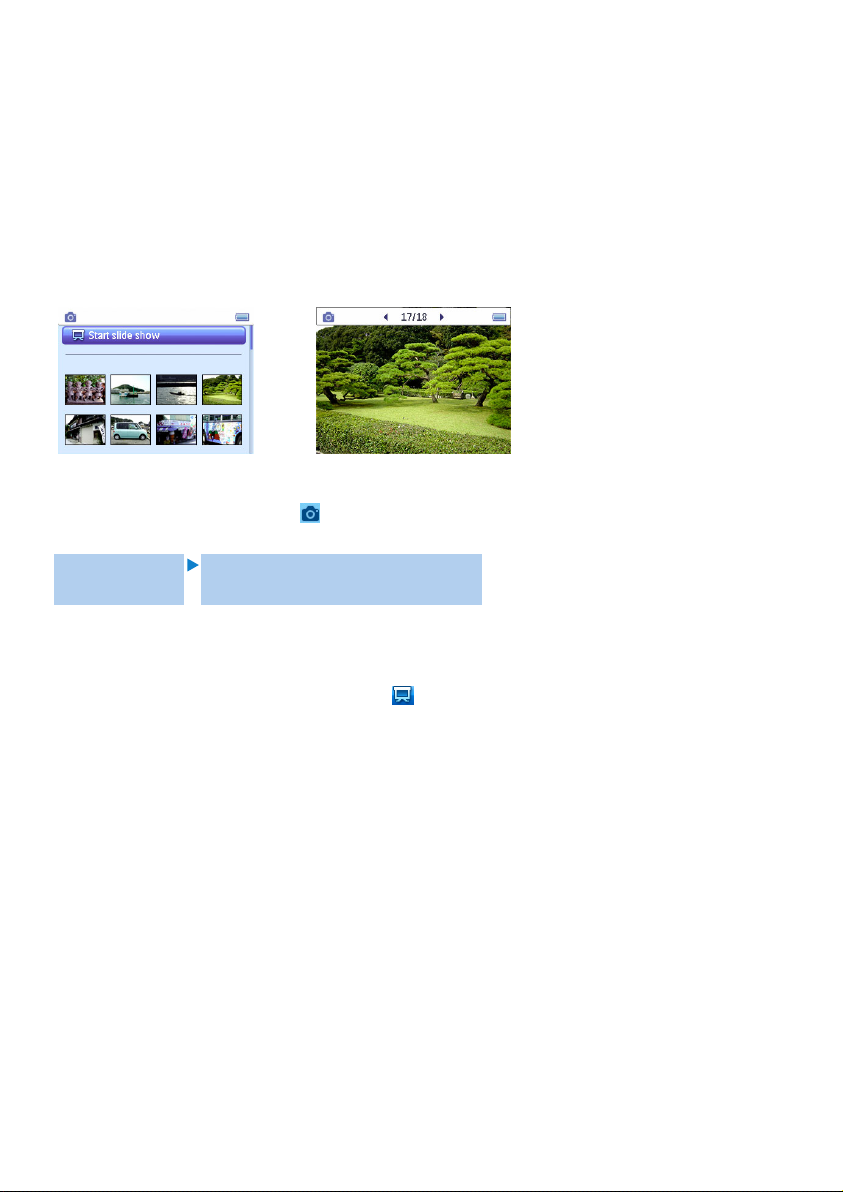
17
Wszystkie
zdjęcia
zdjęcia w kolejności alfabetycznej
4.4 Biblioteka obrazów
4.4.1 Transfer obrazów z komputera do odtwarzacza
1 Podłączyć odtwarzacz do komputera.
2 Przeciągnąć myszką i upuścić zdjęcia do folderu ZDJĘCIA.
4.4.2 Znajdź zdjęcia
Odtwarzacz obsługuje pliki JPEG i obsługuje funkcję pokazu slajdów.
1 Z głównego menu, wybierz za pomocą 3 lub 4.
Można wyszukiwać wśród następujących opcji filmowych:
Rys.1 Rys.2
2 Wybierz folder z albumem zdjęć, który chcesz przejrzeć.
> Zobaczysz miniatury (Rys. 1) wszystkich zdjęć znajdujących się w tym albumie folderu.
3 Aby uruchomić pokaz slajdów, wybierz , i naciśnij 2;. Jeżeli chcesz zobaczyć dany
obrazek w pełnej wielkości, wybierz miniaturę, naciśnij 2; / 2, aby uruchomić pokaz
slajdów, naciśnij ponownie 2;.
4 W czasie przeglądania zdjęcia w pełnej wielkości, naciskaj 1 / 2, aby przejść do
poprzedniego / następnego/ zdjęcia. Aby powrócić do poprzedniego menu naciśnij MENU.
Page 20
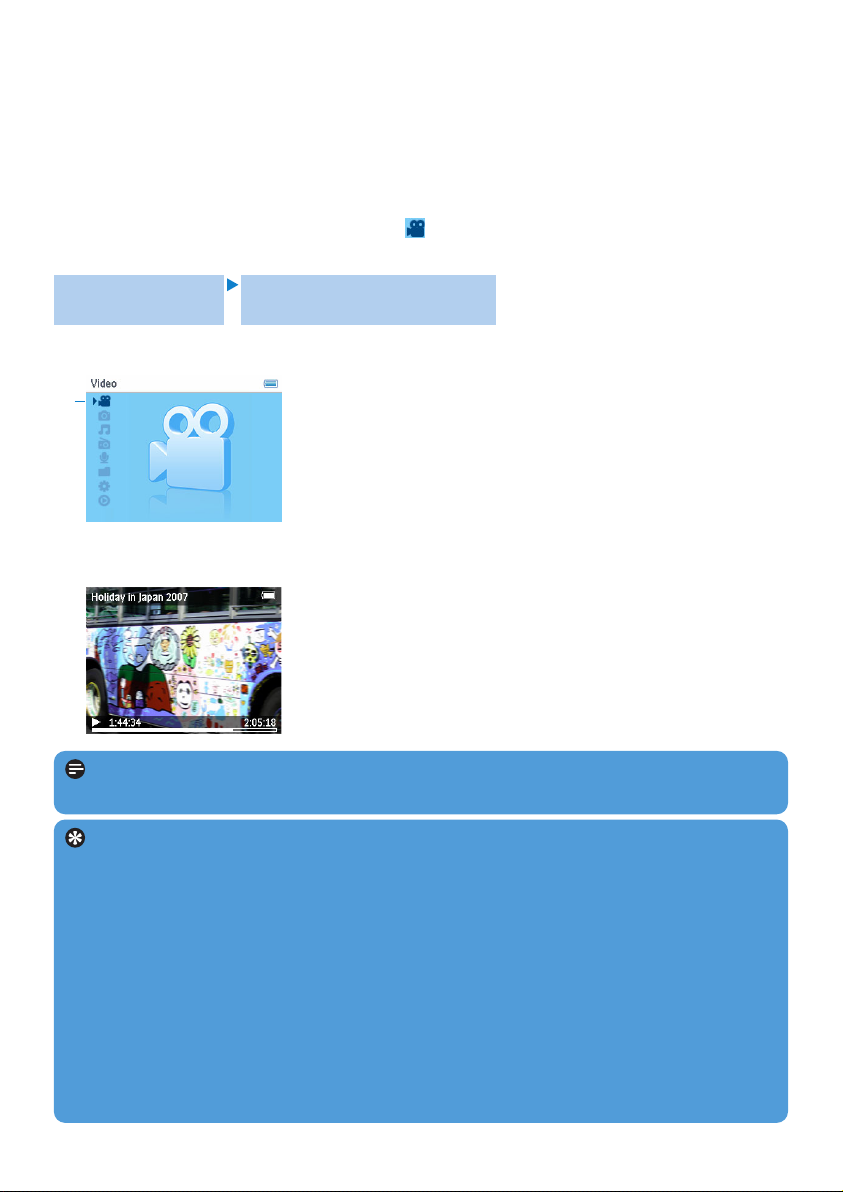
18
Wszystkie pliki
wideo
Filmy w kolejności alfabetycznej
4.5 Filmy
Można odtwarzać filmy, które zostały załadowane z komputera za pomocą oprogramowania
MediaConverter.
4.5.1 Wyszukiwanie filmów
1 W menu głównym odtwarzacza, wybierz za pomocą .
Można wyszukiwać wśród następujących opcji filmowych:
2 Naciśnij 2, aby otworzyć bibliotekę filmów w odtwarzaczu.
3 Użyj 3 lub 4 do wyboru filmu, który chcesz oglądać, następnie naciśnij 2; lub 2, aby
odtworzyć wybrany film.
2
Uwaga Film będzie odtwarzany w trybie krajobrazowym gwarantując doświadczenie
pełnoekranowe.
Wskazówka Aby lepiej zorganizować swoje filmy możesz tworzyć, za pośrednictwem
Eksploratora Windows, foldery w Twoim odtwarzaczu.
1 Podłącz odtwarzacz do komputera.
> Twój odtwarzacz w Eksploratorze Windows zostanie zidentyfikowany jako Philips lub
Philips GoGear.
2 Przejdź do folderu Filmy.
3 W Eksploratorze Windows, kliknij prawym klawiszem myszy, aby utworzyć i nazwać
folder w Twoim odtwarzaczu.
4 Przeciągnij i upuść skonwertowane pliki wideo (.wmv) do nowoutworzonego folderu.
5 Foldery filmów, które właśnie utworzyłeś, będą wyświetlane w menu Filmy.
Page 21

19
Aby: Należy
Odtwarzanie/pauza filmu Naciśnij 2;
Wyszukiwanie do przodu i wstecz Użyj klawiszy 1 i 2 w celu wyszukiwania do przodu i
przewijania do tyłu odtwarzanego filmu
Przejdź do poprzedniego/ Naciśnij klawisze 1 i 2
następnego filmu
Regulacja głośności Użyj klawiszy + i –
Powrót do poprzedniego menu Naciśnij MENU
4.5.2 Elementy sterujące
Podczas odtwarzania filmów można wykonać następujące czynności:
Uwaga Opcja usuwania jest również dostępna w menu w celu usunięcia artystów,
albumów, gatunków, itp. Funkcja ta trwale usuwa pozycje łącznie z całą zawartością
biblioteki. W przypadku kiedy zawartość znajduje się również w liście odtwarzania, pozycja
zostanie zachowana w liście odtwarzania i w czasie odtwarzania tej listy odtwarzania,
usunięta zawartość będzie przeskakiwać.
4.6 Usuwanie multimediów
Możesz usuwać muzykę, filmy i zdjęcia za pośrednictwem Eksploratora Windows na
Twoim komputerze.
Page 22

20
4.7 Nagrania
Na odtwarzaczu możesz nagrywać głos. Położenie mikrofonu do nagrywania, patrz rozdział
Opis elementów sterowania i połączeń.
1 W menu głównym wybierz .
2 Wybierz Włącz nagrywanie głosu, aby rozpocząć nagrywanie głosu.
> Na odtwarzaczu wyświetlony zostanie ekran nagrywania głosu i automatycznie rozpocznie się
nagrywanie.
2 Naciśnij 2; aby przerwać.
2 Naciśnij 1, aby zatrzymać i zapisać nagranie głosu.
> Nagranie głosowe zostanie zapisane na odtwarzaczu. (Format nazwy pliku: VOICEXXX.WAV
gdzie XXX jest automatycznie generowanym numerem nagrania.)
5 Pliki te można znaleźć w > Biblioteka nagrań.
4.7.1 Odtwarzanie nagrań
W menu głównym wybierz > Biblioteka nagrań.
1 Wybierz nagranie, które chcesz odsłuchać.
2 Naciśnij 2; aby zatwierdzić wybór.
1
2
Page 23
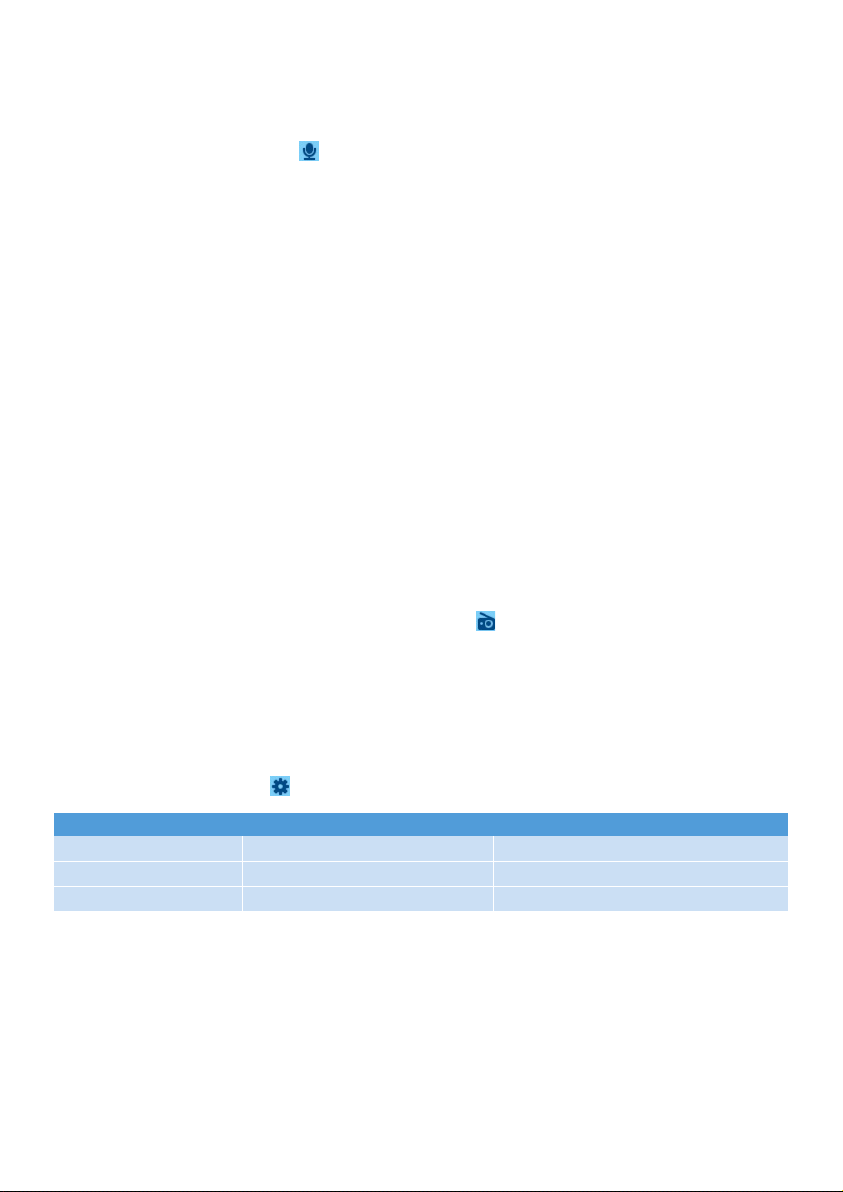
21
4.7.2 Usuwanie nagrań
Odtwarzacz posiada opcję usunięcia wszystkich zapisanych plików nagrań.
1 W menu głównym wybierz > Biblioteka nagrań > Usuń wszystkie nagrania.
2 Naciśnij 2; aby zatwierdzić wybór.
Możesz również skasować nagrania z komputera.
1 Podłącz odtwarzacz do komputera.
2 Wybierz odtwarzacz w Eksploratorze Windows.
3 Dwukrotnie kliknij folder VOICE.
4 Wybierz pliki, które chcesz usunąć i naciśnij klawisz Delete na klawiaturze komputera.
4.7.3 Kopiowanie nagrań do komputera
1 Podłącz odtwarzacz do komputera.
2 Wybierz odtwarzacz w Eksploratorze Windows.
> Znajdź folder Voice. Folder ten zawiera nagrania.
3 Skopiuj i wklej nagrania do wybranej lokalizacji na komputerze.
4.8 Radio
Aby wejść do trybu Radio, w menu głównym wybierz .
Podłączanie słuchawek
Dostarczone słuchawki służą również jako antena radiowa. W celu zapewnienia optymalnego
odbioru, należy upewnić się, że są one prawidłowo podłączone.
4.8.1 Wybór regionu FM
W menu głównym wybierz > Ustawienia Radia.
Region
Europa
USA
Azja
Zakres częstotliwości
87.5 - 108MHz
87.5 - 108MHz
87.5 - 108MHz
Krok zmiany
0.1 MHz
0.1 MHz
0.1 MHz
Page 24

22
4.8.2 Automatyczne strojenie
1 Wybierz polecenie Automatyczne strojenie w menu Radio .
> Odtwarzać będzie wyszukiwać stacje o najsilniejszym sygnale i automatycznie zapisze
maksymalnie do 10 stacji.
1
Wskazówka Przerwij automatyczne strojenie naciskając dowolny klawisz inny niż
klawisz głośności.
4.8.3 Włączanie zaprogramowanej stacji
1 W menu Radio , wybierz Pamięć.
2 Naciśnij 3 lub 4, aby przewinąć i wybrać zaprogramowaną stację.
3 Po wybraniu zaprogramowanej stacji, krótkie naciśnięcie klawisza 1/2, spowoduje
przejście do kolejnej zaprogramowanej stacji.
4 Możesz dostroić częstotliwość zaprogramowanej stacji przyciskając dłużej klawisze 3 / 4.
5 Naciśnij krótko 3 lub 4, aby przejść o jeden krok strojenia; naciśnij dłużej klawisz 3 lub
4, aby wyszukać najbliższy, najsilniejszy sygnał.
6 Pasek częstotliwości sygnalizuje zmianę częstotliwości.
7 Aby zatwierdzić i zapisać sygnał naciśnij 2;.
Page 25
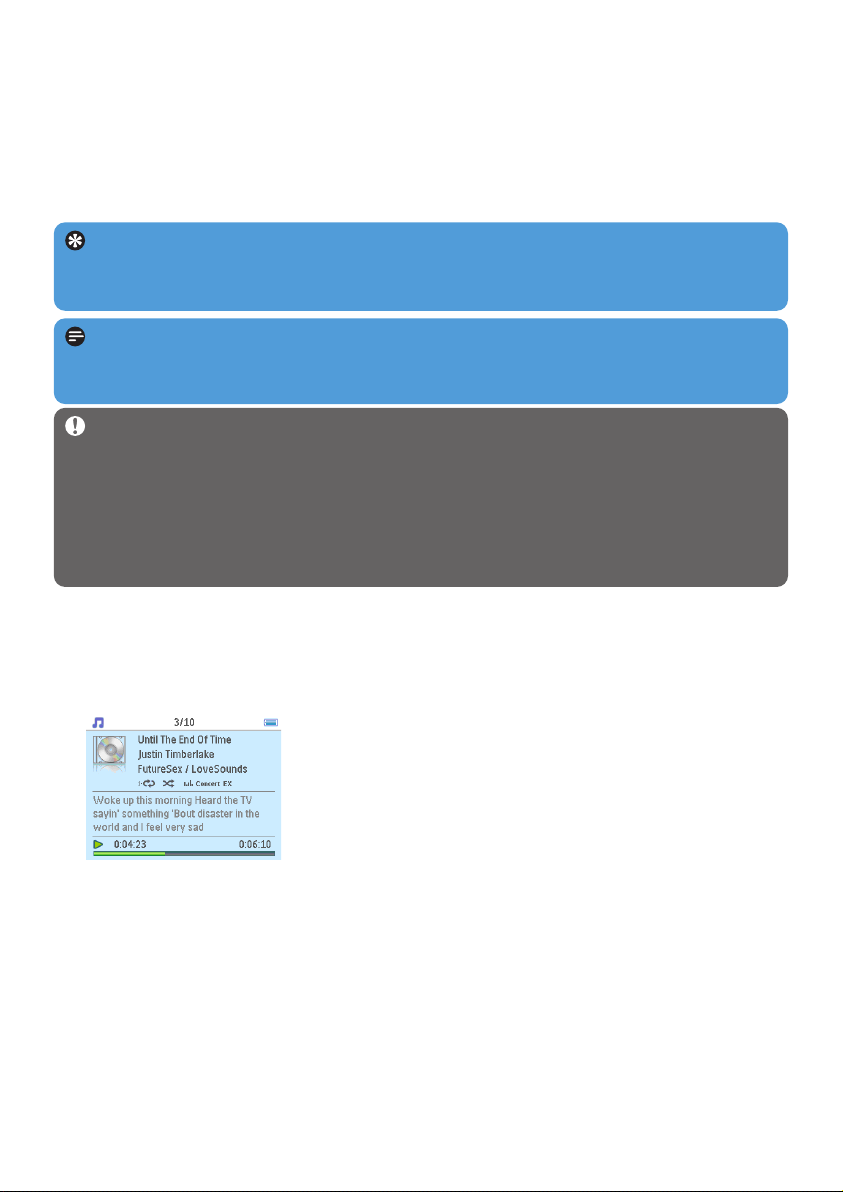
23
4.9 Słowa piosenki
Odtwarzacz obsługuje pliki w formacie LRC i może równocześnie wyświetlać słowa podczas
odtwarzania utworu. Ta specjalna funkcja umożliwia zapisywanie plików słów piosenek i
edytowanie ich za pomocą edytora (odpowiednie pliki z tekstami piosenek oraz
oprogramowanie do edycji tekstów dostępne jest w Internecie).
Wskazówka Aby utworzyć i/lub edytować tekst piosenki potrzebny jest Edytor
tekstów piosenek. Dostępne jest wiele Edytorów tekstów piosenek jak również
ďPliki słów piosenekĒ można bezpłatnie wczytać z Internetu.
Uwaga Linie tekstu piosenki połączone są ze znacznikami czasu, tak ze na ekranie
wyświetlane będą tylko te linie tekstu, które pasują do aktualnie odtwarzanego znacznika
czasu utworu.
Ważne Aby poprawnie wyświetlać tekst piosenki w czasie odtwarzania utworu,
musisz:
• włączyć wyświetlanie tekstu piosenek w opcjach Ustawienia wybierając polecenie Tekst
piosenki włączony;
• zapisać plik z tekstem piosenki (musi posiadać rozszerzenie .lrc) pod tą sama nazwą i w
tym samym położeniu jak plik audio, do którego tekst należy.
4.9.1 Przewijanie linii tekstu piosenki
Tekst piosenki podzielony jest na linie, które posiadają przydzielone znaczniki czasu, co
umożliwia urządzeniu dopasowanie odpowiedniej linii tekstu do odpowiedniego miejsca w
danym utworze.
Page 26
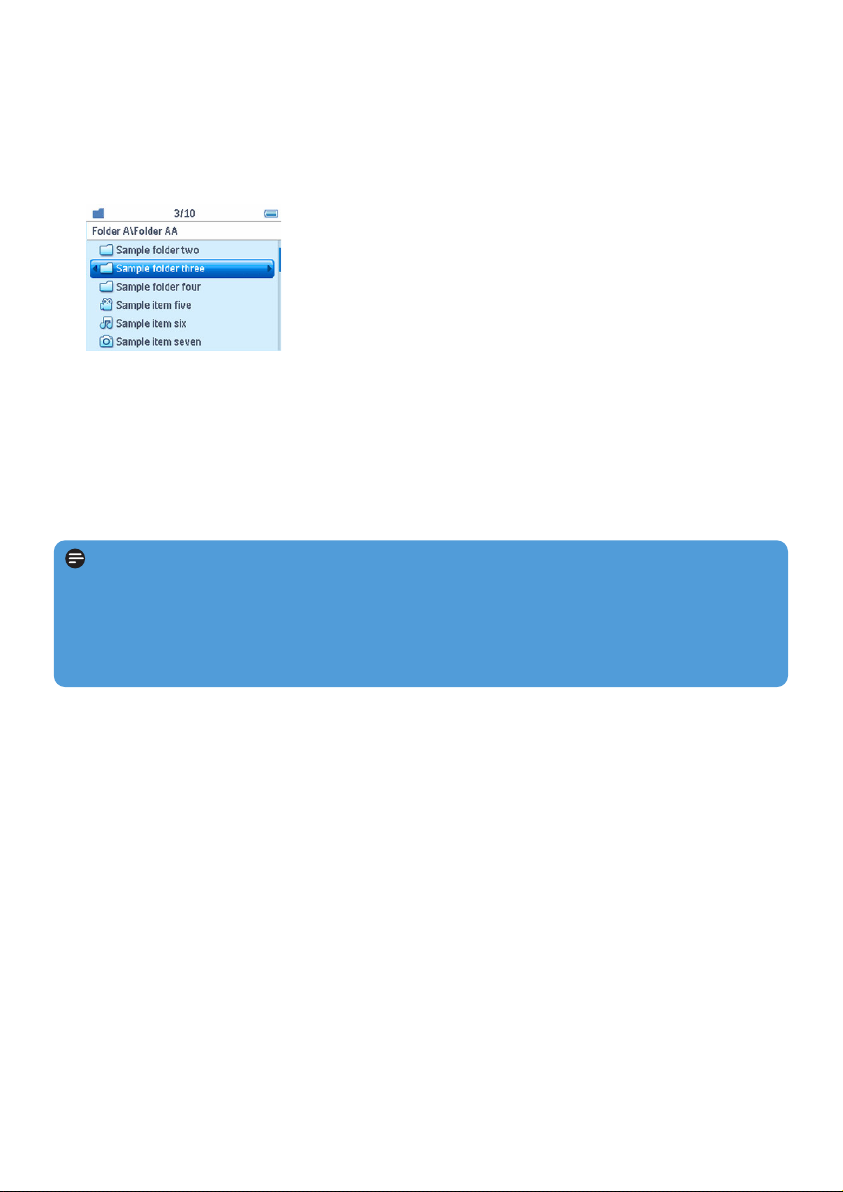
24
4.10Widok folderu
Odtwarzacz obsługuje również funkcję przeglądania bazy danych i folderów Widok folderu.
Widok folderu pokazuje zawartość urządzenia i jej strukturę sposób podobny do tej, jaką
można zobaczyć na komputerze:
4.10.1 Dostęp do plików
Użyj klawisza 2 lub klawisza 2; aby uzyskać bezpośredni dostęp lub odtworzyć pliki z opcji
Widok folderu.
Użyj klawisza 2 aby przejść do kolejnego poziomu i 1, aby przejść do poprzedniego poziomu.
Tryby odtwarzania (np. ďPowtórz wszystkie) działają w folderach, ale nie działają w folderach
zagnieżdżonych.
Uwaga Klawisz 2; nie ma żadnej funkcji w przypadku naciśnięcia go w czasie
przybywania w folderze. Foldery zagnieżdżone zostaną pominięte w czasie odtwarzania.
Pliki, które nie są rozpoznawane przez odtwarzacz wyświetlane są na szaro oraz z ikoną
wskazującą ďnieznanyĒ typ pliku. Takie pliki nie zostaną wykonane i zostaną pominięte w
czasie odtwarzania.
Page 27

25
4.11 Ustawienia
Możesz wykonać ustawienia odtwarzacza odpowiednio do własnych wymagań.
1 Naciśnij MENU i wybierz .
2 Naciśnij 3 lub 4, aby wybrać wymaganą opcję.
3 Naciśnij 2, aby do następnego poziomu lub naciśnij 1, aby powrócić do poprzedniego
poziomu.
4 Naciśnij 2, aby zatwierdzić wybór.
5 Naciśnij 1, aby wyjść z menu Ustawienia.
W menu Ustawienia dostępne są następujące opcje:
1
Settings Options More options Description
Język Angielski / Francuski / Niemiecki /
Hiszpański / Portugalski (Brazylijski) /
Portugalski (Europejski) / Norweski /
Fiński / Węgierski / Włoski / Holenderski
/ Szwedzki / Rosyjski / Polski / Chiński
uproszczony / Chiński standardowy /
Japoński / Koreański
Choose the language for
display on screen.
Tryb
odtwarzania
Stop / Powtórz 1 / Powtórz wszystkie /
Wszystkie losowo / Powtórz i odtwórz
losowo
Wybierz tryb odtwarzania dla
wszystkich/wybranych
utworów.
Korektor Wyłączony, Rock, Funk, Jazz, Klasyka,
HipHop, Techno, Mowa, Ustawienia
użytkownika
Choose the equalizer for best
music experience.
Podświetlanie Zawsze włączone / 10 sekund / 30
sekund / 45 sekund / 60 sekund
Choose the time for backlight
display.
Pokaz slajdów 3 sekund / 5 sekund / 10 sekund Wybierz czas wyświetlania
slajdu.
Jasność 5 poziomów Choose the contrast level to
adjust the brightness.
Słowa piosenki Włączone / Wyłączone Włącza lub wyłącza
wyświetlanie słów piosenki.
Page 28
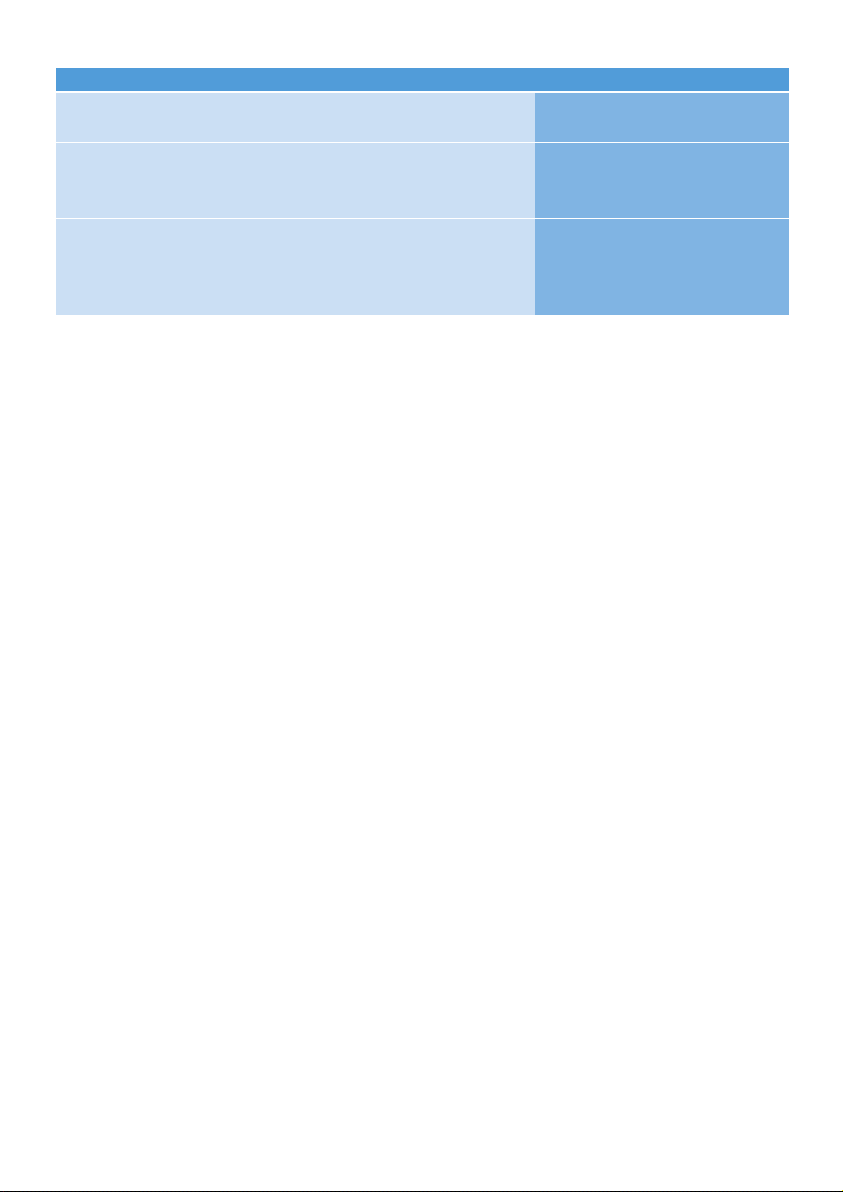
26
Settings Options More options Description
Informacja Pojemność, Wolne miejsce, Wersja
oprogramowania
Wyświetla informacje o
odtwarzaczu.
Ustawienia radia Wybierz
częstotliwość
Region
Europa / USA / Azja Wybierz region, w którym
włączane będzie radio
Ustawienia
fabryczne
Przywrócić
ustawienia
fabryczne
Przywróć/Anuluj Wybierz Przywróć, aby
wyczyścić bieżące ustawienia
odtwarzacza i przywrócić
domyślne ustawienia fabryczne.
4.12 Przygotowanie odtwarzacza do
przechowywania i przenoszenia danych
Odtwarzacz może być wykorzystywany do zapisywania i przenoszenia plików danych po
skopiowaniu plików do odtwarzacza za pomocą Eksploratora Windows.
Page 29

27
5 Aktualizacja odtwarzacza
Odtwarzacz sterowany jest programem wewnętrznym zwanym oprogramowaniem
sprzętowym. Po zakupieniu odtwarzacza mogą być wydawane nowe wersje oprogramowania
sprzętowego.
Oprogramowanie o nazwie Menadżer obsługi urządzeń Philips umożliwia aktualizowanie
oprogramowania sprzętowego na urządzeniu, jeżeli owe oprogramowanie dostępne jest na
komputerze.
Zainstaluj Menadżer obsługi urządzeń Philips z płyty CD lub możesz ściągnąć najnowszą
wersję ze strony www.philips.com/support.
5.1 Ręczne sprawdzenie aktualności
oprogramowania sprzętowego
1 Podłącz odtwarzacz do komputera.
2 Uruchom Menedżera obsługi urządzeń Philips z menu Start > Programy >
Cyfrowy odtwarzacz audio Philips > SA33XX > Menedżera obsługi urządzenia
Philips SA33xx.
3 Upewnij się, że Twój komputer jest połączony z Internetem.
4 Kliknij Aktualizuj.
> Menedżer obsługi urządzenia Philips SA33xx sprawdzi czy w Internecie dostępne jest
nowe oprogramowanie sprzętowe i zainstaluje je na Twoim odtwarzaczu.
5 Kiedy na ekranie wyświetlony zostanie komunikat Zaktualizowano!, kliknij OK, aby
odłączyć odtwarzacz.
> Wyświetlony zostanie komunikat Aktualizacja oprogramowania.
Po zakończeniu aktualizacji oprogramowania odtwarzacz zostanie uruchomiony ponownie.
Odtwarzacz jest teraz ponownie gotowy do użytku.
3
4
5
Page 30
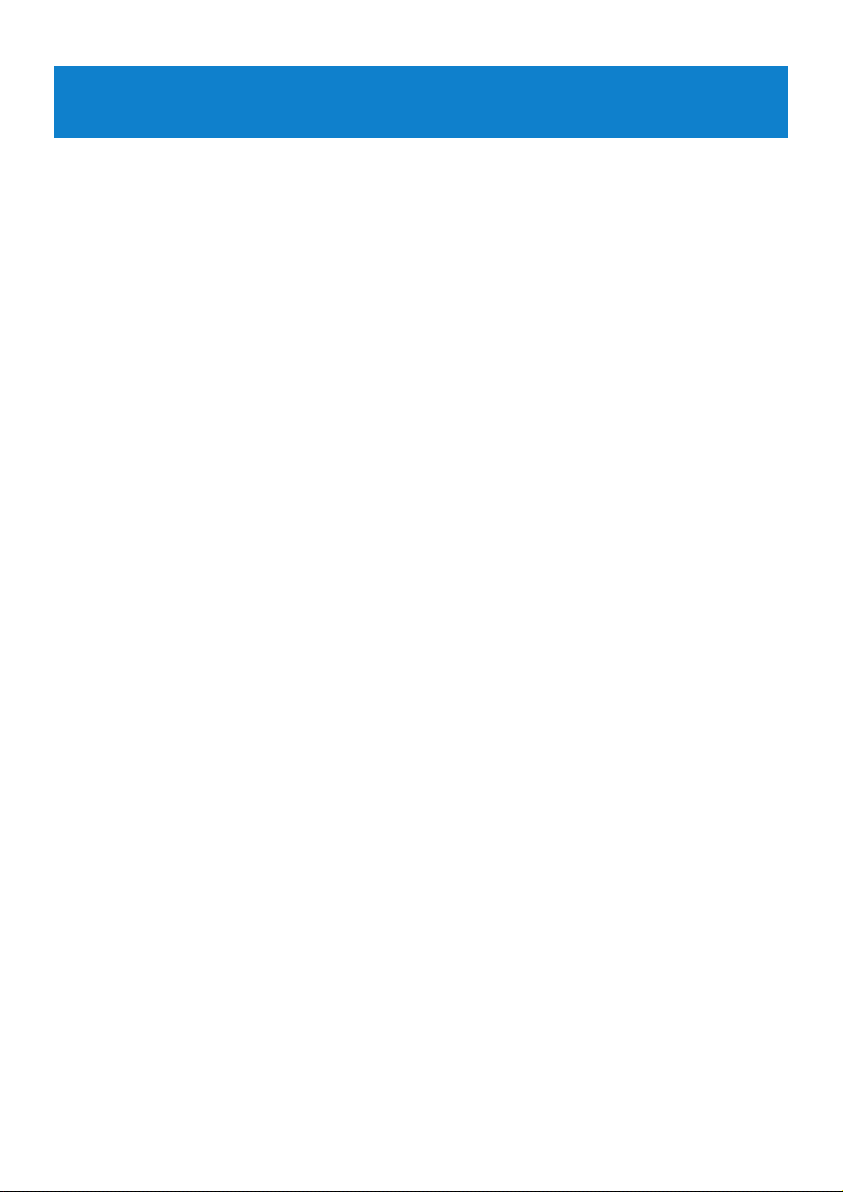
28
6 Dane techniczne
Zasilanie
• Zasilanie
Wewnętrzny akumulator litowo-jonowy
850 mAh*
• Ładowanie całkowite 4 godziny
Wymiary
93.5 x 53.2 x 12.4mm
Waga
75g
Zdjęcie/wyświetlacz
• Podświetlany na biało wyświetlacz LCD,
320 x 240 pikseli, 65 tysięcy kolorów
Dźwięk
• Separacja kanałów
45dB
• Ustawienia korektora
Rock, Funk, Jazz, Klasyczna, HipHop,
Techno, Mowa, Ustawienia użytkownika
• Pasmo przenoszenia
45-16000Hz
• Stosunek sygnału do szumu
> 85dB
• Moc wyjściowa (RMS)
2x3mW (16X) (Kraje Unii Europejskiej)
2x12mW (16X) ( Kraje poza Unią
Europejską)
Odtwarzanie dźwięku
• Czas odtwarzania
20 godziny*
• Format kompresji
MP3 (8-320kb/s i VBR; częstotliwość
próbkowania: 8, 11,025, 16, 22,050, 24, 32,
44,1, 48 kHz)
WMA (5-320kb/s; częstotliwość pró
bkowania: 8, 11,025, 16, 22,050, 24, 32,
44,1, 48 kHz)
• Obsługa testów piosenek
.pliki lrc i zagnieżdżone tagi ID3
Odtwarzanie filmu
• Czas odtwarzania
4 godziny*
• Format kompresji
WMV9: WMV9 SP: do 320 x 240 przy
384kbps (wideo), 128kbps (audio),
44.1kHz, wejście do 20fps stereo audio w
formacie .wmv.
MEPG4 ASP: do 320 x 240 przy 384kbps
(wideo), 128kbps (audio), 8-48kHz, wejście
do 15fps stereo audio w formacie .avi.
MEPG4 SP: do 320 x 240 przy 384kbps
(wideo), 128kbps (audio), 8-48kHz, wejście
do 15fps stereo audio w formacie .avi.
Odtwarzanie zdjęć
• Obsługiwany format
JPEG
Tuner /Odbiór/Przesyłanie
• Pasmo tunera
FM*
Nośnik pamięci masowej
• Pojemność wbudowanej pamięci
SA331X 1GB NAND Flash+
SA332X 2GB NAND Flash+
SA334X 4GB NAND Flash+
SA338X 8GB NAND Flash+
Podłączenia
• Słuchawka 3.5mm, USB 2.0++
Oprogramowanie
• Menadżer urządzeń
Aby odtworzyc i zaktualizować
• Konwerter mediów Philips
Konwertuje następujące formaty dla
odtwarzacza: AVI (Microsoft video I
format), MPEG-1, 2, 4, DVD (*.vob),
MOV, WMV, RM itp.
Wymaga zainstalowania Quicktime (dla
MOV) i Windows Media Player 11 lub
nowszego (dla WMV).
• Windows Media Player 11
Page 31

29
* Akumulatory mają ograniczoną liczbę możliwych cykli ładowania. Przekroczenie tej liczby wiąże
się z koniecznością ich wymiany. Czas eksploatacji akumulatora oraz liczba cykli ładowania
zależy od użytkowania oraz ustawień.
+ 1 MB = 1 milion bajtów; faktyczna pojemność pamięci będzie mniejsza.
1 GB = 1 miliard bajtów; faktyczna pojemność pamięci będzie mniejsza.
Pełna pojemność pamięci może być niedostępna, ponieważ jej część będzie zarezerwowana dla
odtwarzacza.
Pojemność przy założeniu 4-minutowej długości utworu i kompresji 64 kb/s w formacie WMA.
Pojemność pamięci obliczona dla 4 minut na utwór i kodowania WMA 64 kb/s.
++ Rzeczywista szybkość transferu może zależeć od systemu operacyjnego I konfiguracji
oprogramowania.
Wymagania systemowe
• System Windows® Vista, XP, ME lub 2000
• Procesor klasy Pentium III 800 MHz lub
szybszy
• Pamięć RAM 256 MB
• Miejsce na dysku twardym 200 MB lub
więcej
• Połączenie internetowe (zalecane)
• Program Microsoft Internet Explorer w
wersji 6.0 lub nowszej
• Napęd CD-ROM
• Port USB
Page 32

30
7 Najczęściej zadawane pytania
Odtwarzacz pomija utwory.
Pominięty utwór może być chroniony. Możesz nie mieć wystarczających uprawnień, aby
odtworzyć pominięty utwór na odtwarzaczu. Sprawdź uprawnienia muzyczne u dostawcy
utworu.
Nie można włączyć odtwarzacza.
Bateria urządzenia może być rozładowana ze względu na długi okres bezczynności. Naładuj
odtwarzacz.
W przypadku błędu urządzenia podłącz odtwarzacz do komputera i użyj programu Philips
Device Manager, aby przywrócić oprogramowanie odtwarzacza.
Ważne Po zakończeniu procesu naprawy zostanie wykasowana cała zawartość
odtwarzacza. Po naprawie należy zsynchronizować ponownie odtwarzacz, aby móc
przesyłać na niego utwory.
W razie wystąpienia problemów z odtwarzaczem, należy skorzystać ze wskazówek opisanych
w kolejnym rozdziale. Patrz również FAQ na stronie www.philips.com/support w celu
uzyskania pomocy i innych wskazówek dotyczących rozwiązania problemu.
Jeżeli mimo stosowania się do poniższych zaleceń, problem nie zostanie znaleziony, należy
skonsultować się ze sprzedawcę lub centrum napraw.
Ostrzeżenie W żadnych okolicznościach nie należy podejmować próby samodzielnej
naprawy urządzenia. Nieprzestrzeganie zalecenia jest przyczyną unieważnienia gwarancji.
Page 33

31
1 Zresetuj odtwarzacz umieszczając szpilkę lub ostry przedmiot w otworze przeznaczonym
do resetowania z tyłu odtwarzacza.
2 Uruchom program Philips Device Manager z menu Start > Programy > Philips
Device Manager. Wybierz zakładkę Naprawa.
3 Naciskając przycisk Vol + na urządzeniu, podłącz je do komputera.
4 Zatwierdź naciskając Tak po wyświetleniu ekranu, możesz teraz zwolnić przycisk Vol +.
5 Wybierz w polu nazwę urządzenia (SA33xx).
6 Po zakończeniu naprawy, kliknij OK i kontynuuj używanie odtwarzacza.
Page 34
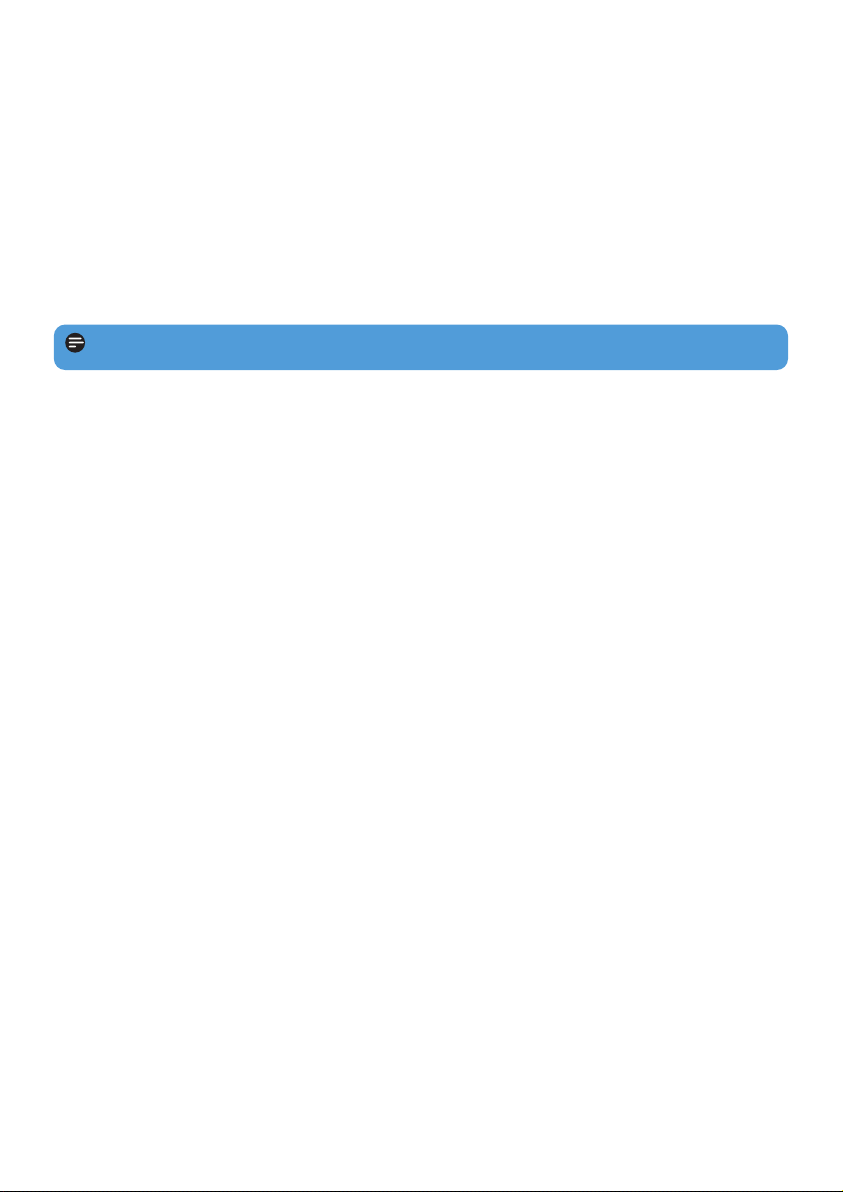
32
2 Jeśli nic się nie stanie, ładuj akumulator przez co najmniej 4 godziny i spróbuj ponownie
włączyć zasilanie lub zresetować odtwarzacz. Jeśli to nie pomoże, konieczna może być
naprawa oprogramowania odtwarzacza za pomocą programu Philips Device Manager.
(Szczegółowe informacje znajdują się w rozdziale Aktualizacja oprogramowania
odtwarzacza w tej instrukcji użytkownika).
Odtwarzacz jest pełny i znajduje się w nim mniej piosenek niż powinno
Odtwarzacz jest wyposażony w pamięć wewnętrzną do zapisywania utworów. Sprawdź
numer modelu, aby zobaczyć rzeczywisty rozmiar pamięci. Można zapisać większą ilość
utworów na odtwarzaczu, jeżeli użyjesz formatu WMA w 64 kb/s+ ze zmienną kompresją.
+ Pojemność pamięci obliczona dla 4 minut na utwór i kodowania WMA 64 kb/s
Po przesłaniu nie ma utworów na odtwarzaczu.
Jeśli nie można znaleźć utworów przesłanych do odtwarzacza, sprawdź:
• Czy utwory są w formacie MP3 lub WMA? Innych formatów nie można odtworzyć na
odtwarzaczu.
Mój odtwarzacz zawiesza się.
1 W przypadku mało prawdopodobnego zawieszenia się odtwarzacza nie należy wpadać w
panikę. Włóż szpilkę lub inny ostry przedmiot w otwór przeznaczony do resetowania
położony z tyłu urządzenia. Przytrzymaj go do chwili wyłączenia odtwarzacza. Włącz
ponownie urządzenie po jego wyłączeniu.
Uwaga Istniejąca zawartość odtwarzacza nie zostanie skasowana.
Page 35
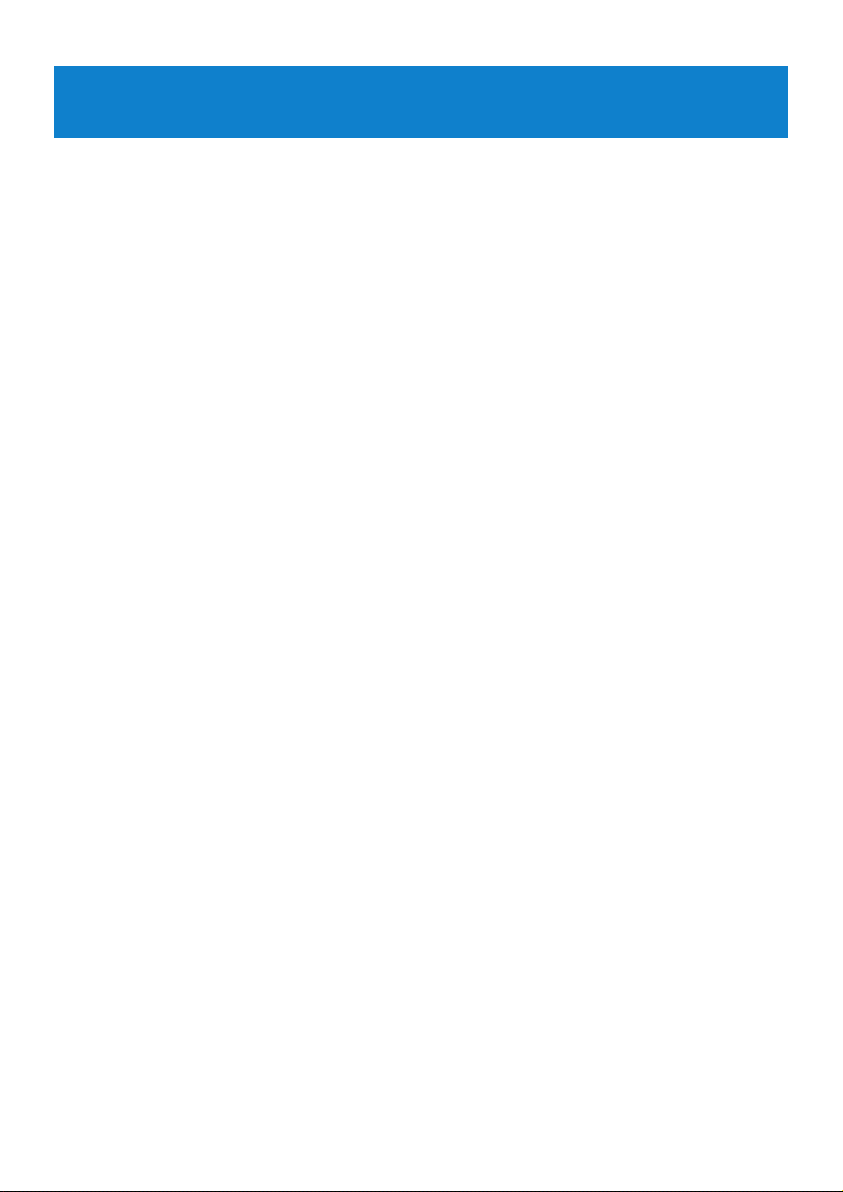
33
8 Słownik
A
Album
Lista kolekcji utworów/zdjęć.
B
Bieżąca lista odtwarzania
Lista odtwarzania, którą można utworzyć na odtwarzaczu przez dodanie ulubionych utworó
w, albumów, wykonawców i rodzajów podczas odtwarzania muzyki.
G
Gatunki
Szczególny styl lub typ muzyki.
L
Lista odtwarzania
Lista zawartości nośników cyfrowych.
M
Menu główne
Menu główne umieszczone na górze struktury drzewa interfejsu użytkownika.
Miniatura
Zmniejszona wersja obrazu głównego używana do indeksowania i przeglądania.
MP3
Format kompresji dźwięku znany jako MPEG-1 Audio Layer 3.
S
Superscroll
TM
Funkcja nawigacji interfejsu użytkownika oznaczona znakiem handlowym firmy Philips
umożliwiająca zwiększanie szybkości przeglądania długiej listy zawartości.
Synchronizacja
Proces przechowywania plików nośników cyfrowych na urządzeniu przenośnym oparty na
regułach określonych przez użytkowników. Może to wymagać skopiowania plików nośników
cyfrowych z komputera na urządzenie, zaktualizowania informacji na urządzeniu lub usunięcia
plików z urządzenia.
T
Tytuł
Największa jednostka zawartości nośników cyfrowych. Dla dysku CD może to być nazwa
dysku CD.
Page 36

34
U
Utwory
Pojedyncza ścieżka lub odrębny fragment zawartości dźwiękowej.
W
WAV
Format pliku nośników cyfrowych służący do przechowywania dźwięku.
Windows Media Audio (WMA)
Plik dźwiękowy w formacie Windows Media. Zawartość dźwiękowa pliku jest zakodowana za
pomocą jednego z układu kodujących Windows Media Audio.
Z
Zarządzanie prawami cyfrowymi (DRM)
Technologia zapewniająca trwały poziom ochrony zawartości cyfrowej przez szyfrowanie jej
za pomocą klucza szyfrowania. Autoryzowani odbiorcy (lub użytkownicy końcowi) muszą
uzyskać licencję w celu odblokowania i korzystania z zawartości.
Zdjęcie
Obraz, zdjęcie i rysunek w formacie pliku JPEG.
Zgrywanie
Umożliwia kopiowanie zawartości nośników cyfrowych z dysku CD Audio. Podczas procesu
zgrywania można skonwertować zawartość na inny format
Page 37
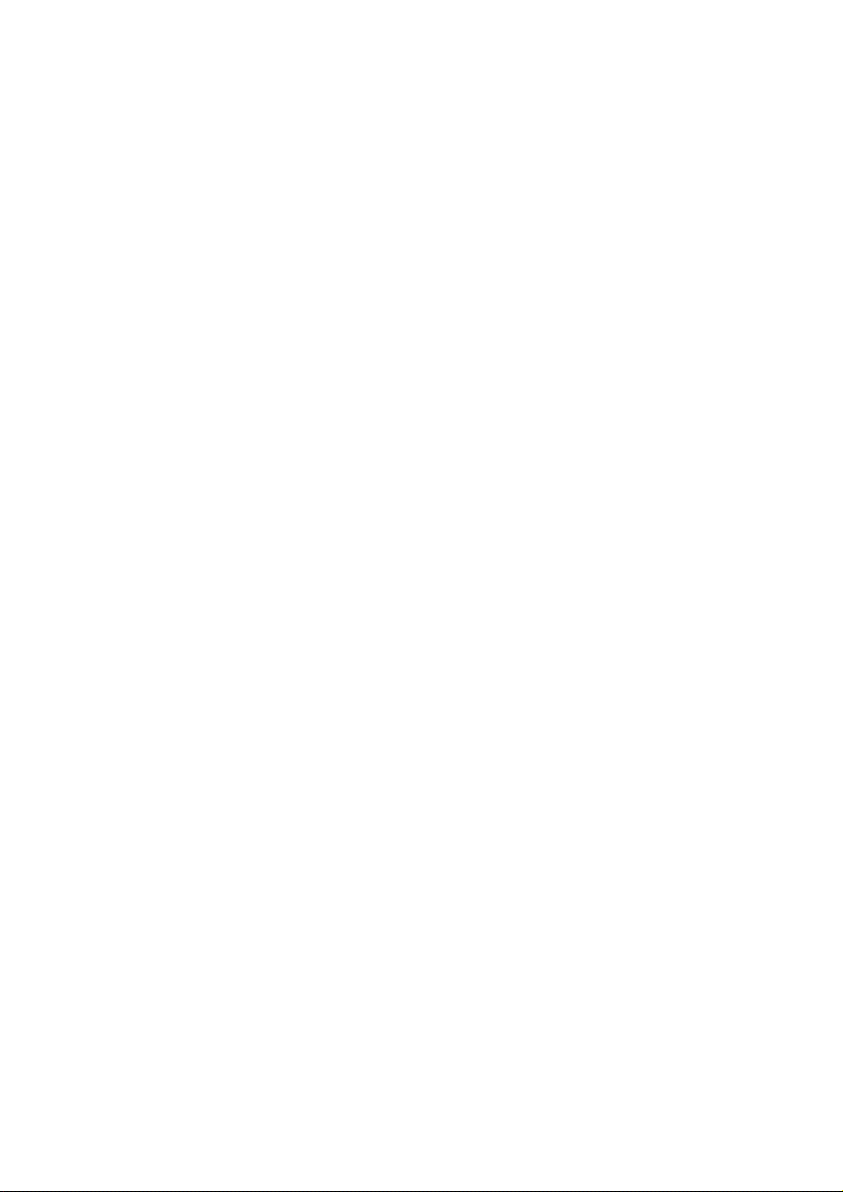
35
Firma PHILIPS zastrzega sobie prawo do dokonywania zmian wzornictwa i charakterystyk
produktów w celu ich ulepszenia, bez wcześniejszego uprzedzenia.
Page 38

Specifications are subject to change without notice.
Trademarks are the property of Koninklijke Philips
Electronics N.V. or their respective owners
© 2007 Koninklijke Philips Electronics N.V.
All rights reserved.
www.philips.com
Printed in China
wk7313
abc
